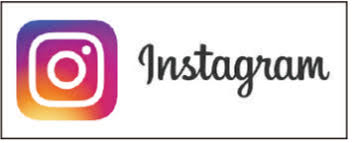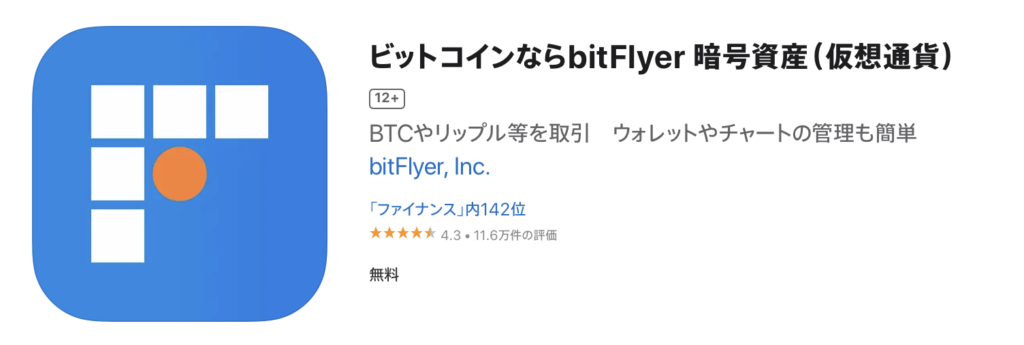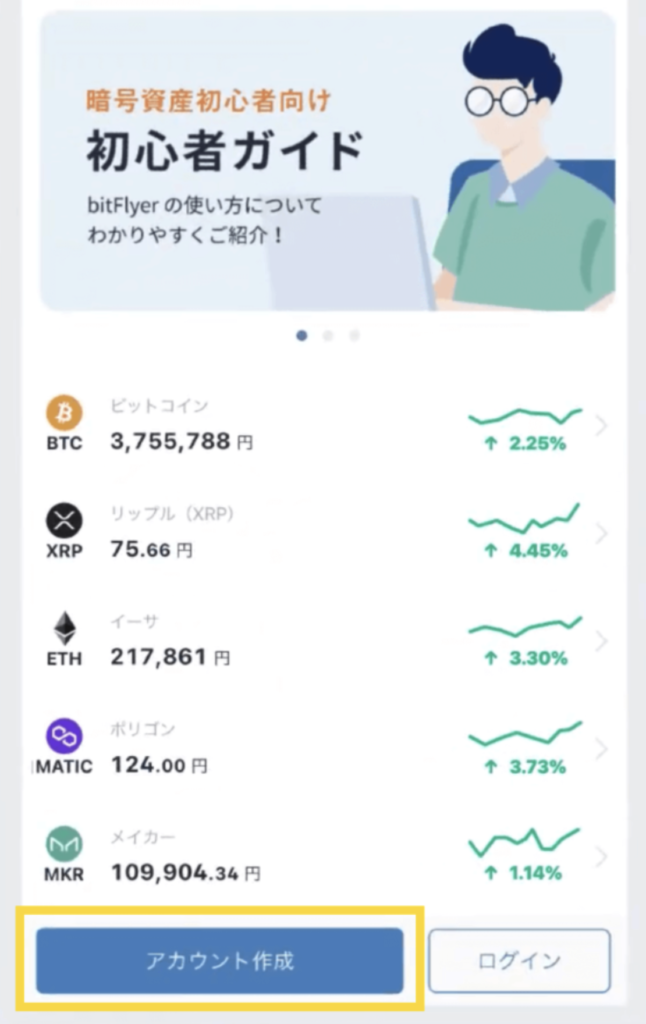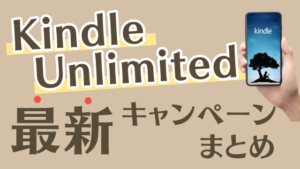本記事では、ビットフライヤーで仮想通貨投資を始める方法を画像付きでご紹介しています。
 りりな
りりな私は、近い将来仮想通貨が日常に溶け込む可能性を期待してコツコツ投資しています♪
ビットコイン持ってる!って言ったら、周りはビビる…!
ビットコイン=高額・損しそうで怖い、ってイメージがあるかもしれませんが、
- ビットフライヤーなら1円から気軽に買える
- 現物取引(普通に買うだけ)なら損失が借金になることはない
という感じなので、過剰に怖がる必要はないと思っています♪
本記事を参考に、ぜひ少しずつ仮想通貨を資産に取り入れてみてくださいね!
この記事を書いた人


りりな
- 結婚4年で資産3,000万円を達成。投資診断士/資産運用検定2級を取得。
- Instagramフォロワー数27万人超。主婦にやさしい家計管理×投資情報を発信中
- 大学のお金の授業や、マネーフォワード「お金のEXPO」へ講師として登壇。資産運用検定2級の知識を活かし、各証券会社メディア・テレビ・ラジオ番組などへ多数出演
- 著書「主婦にやさしいお金の増やし方BOOK」累計3.9万部を突破
この記事を書いている私は、投資歴6年以上です!失敗も経験しながら、主婦でもできる堅実な資産運用をしています!将来になんとなく不安がある・・と言うあなたに、分かりやすく資産運用の方法をお伝えしますね!
ビットフライヤーの口座開設方法
まずはビットフライヤーの口座開設方法からご紹介します。
①アカウントの開設
メールアドレスを入力し「アカウント作成」をタップします。
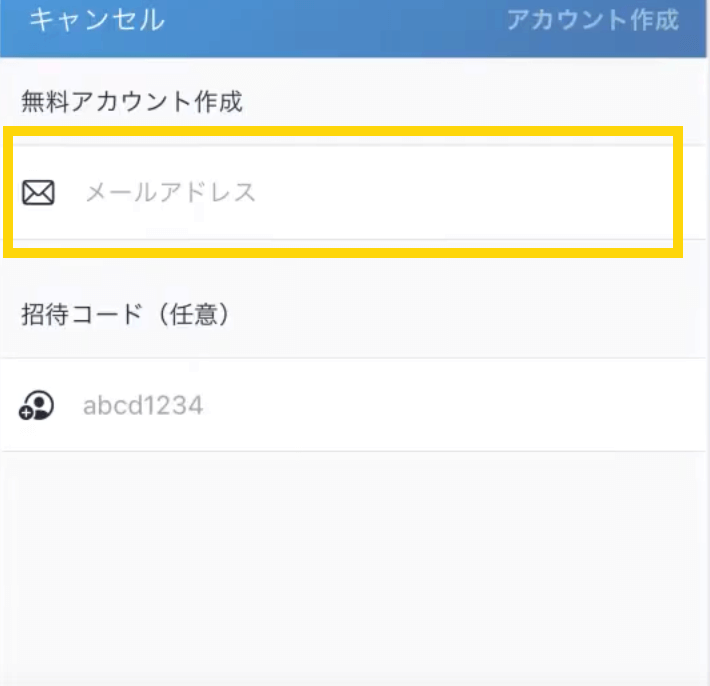
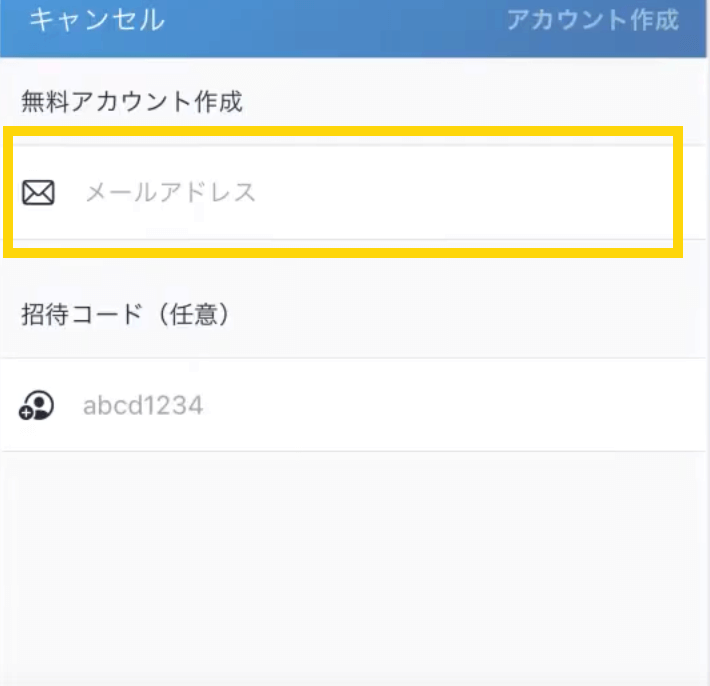
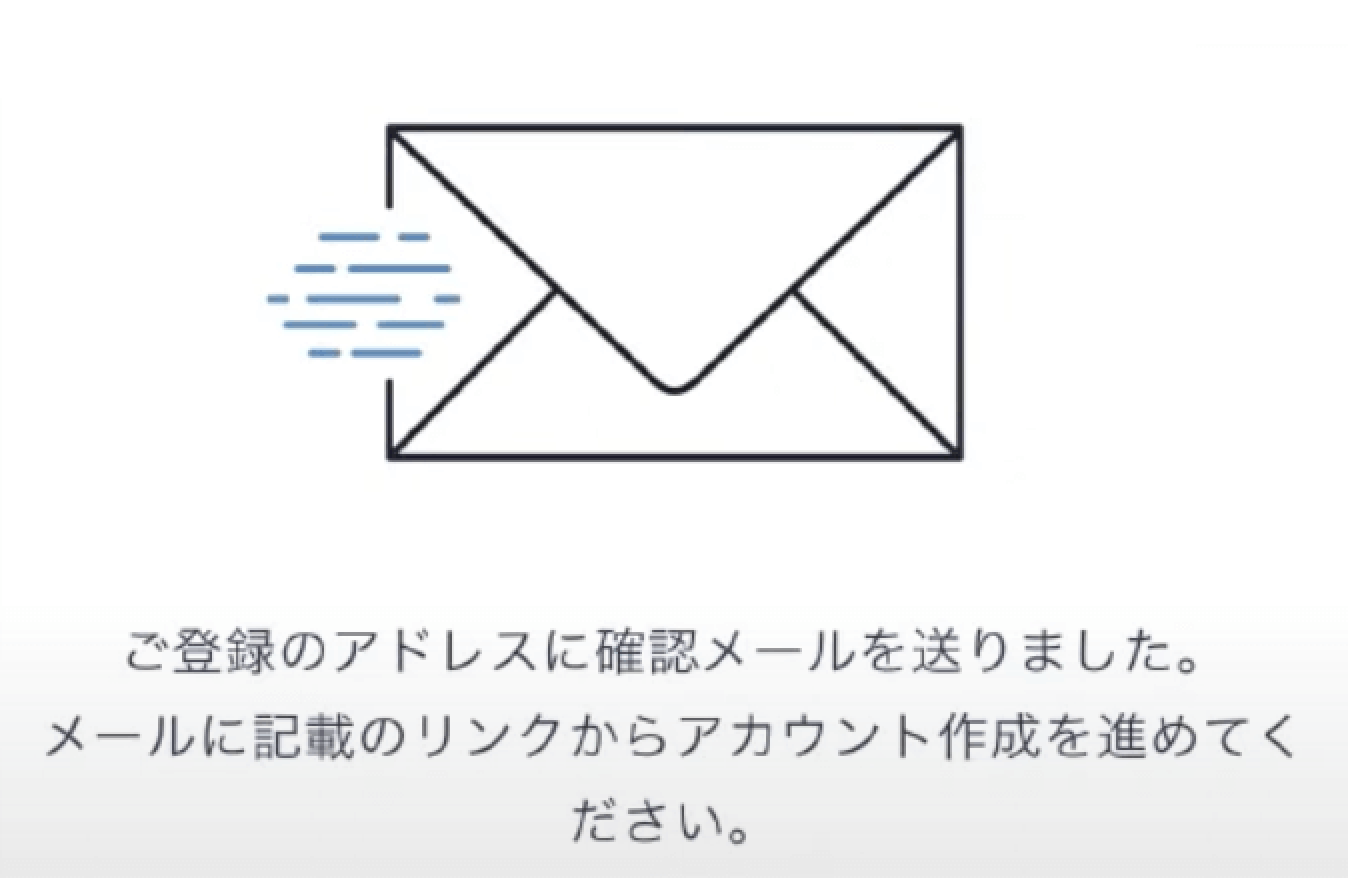
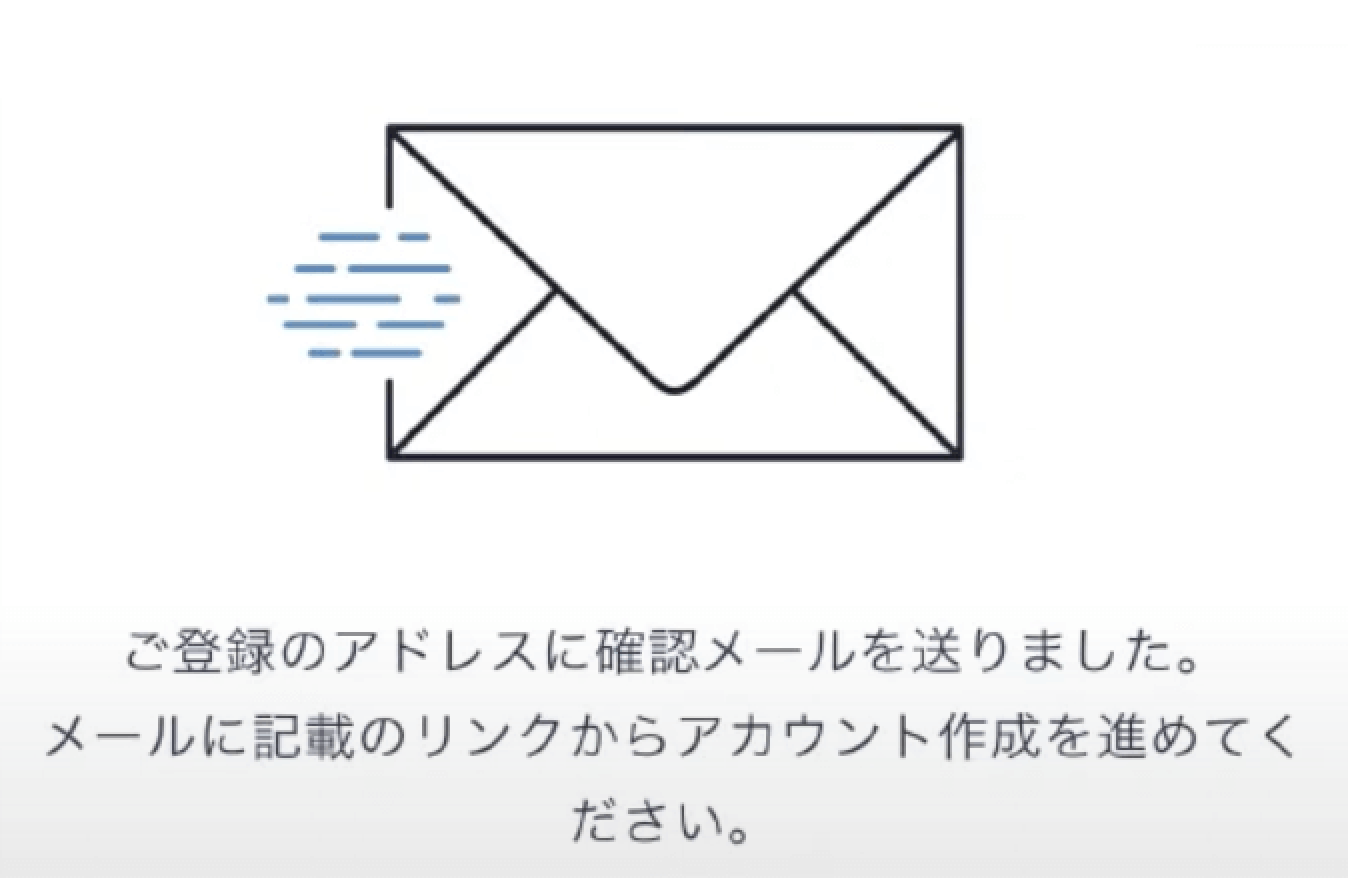
入力したアドレス宛にメールが届きますので、リンクをタップして口座開設を進めます。
ログインパスワードの設定をします。
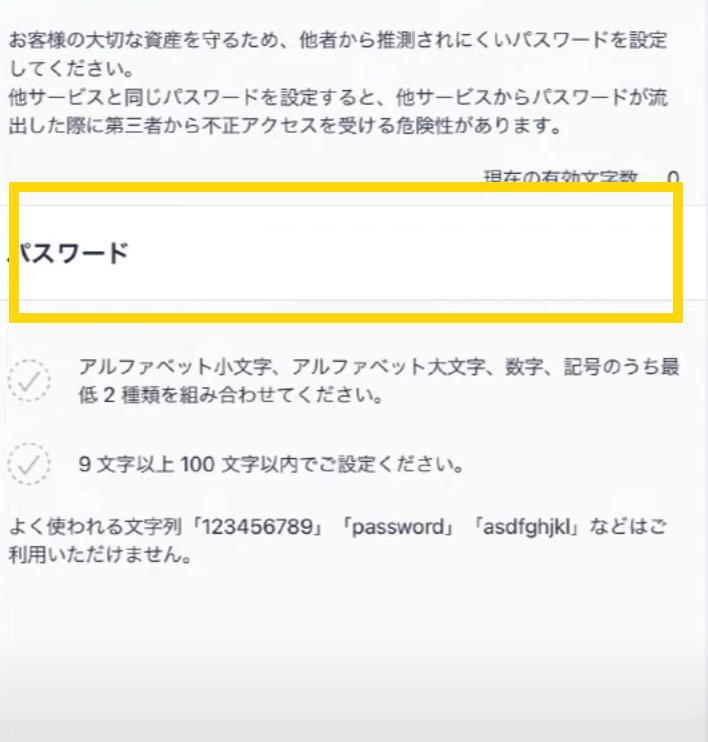
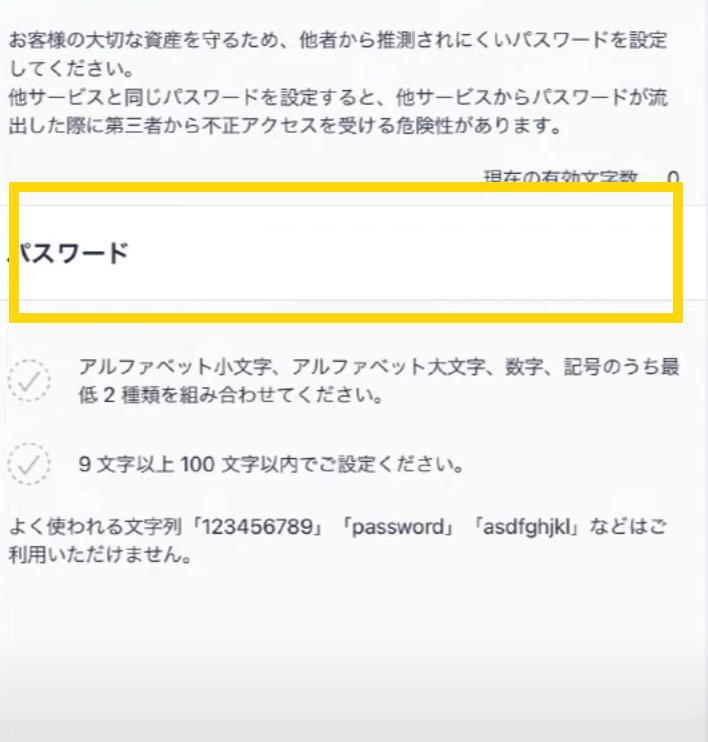
仮想通貨はセキュリティが命ですので、簡易的なPWや使い回しのPWは避けましょう。



英数字と記号を混ぜた11文字以上のPWが、一般的に破られにくいって言われているよ!
ぜひ目安としてみて。
規約の確認を行います。
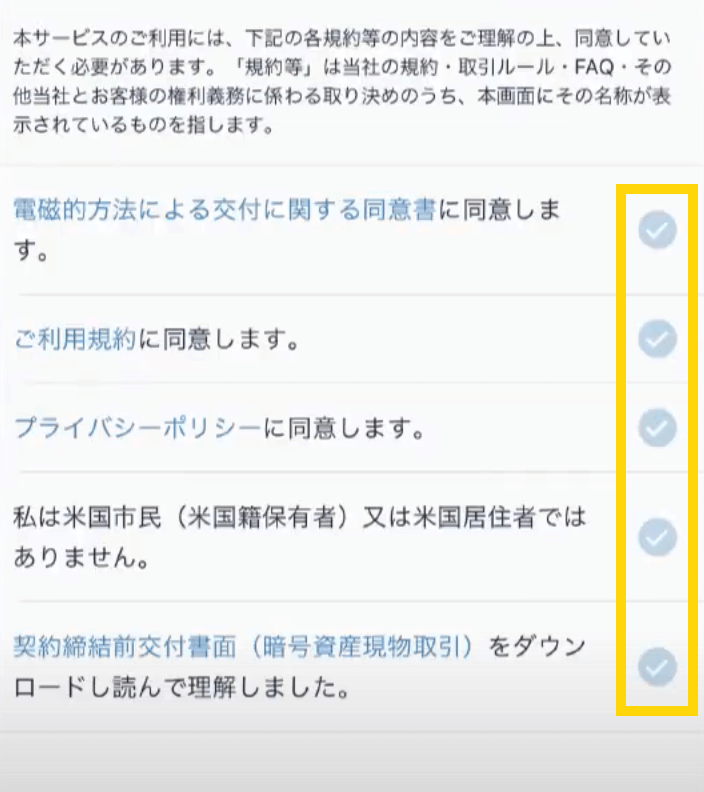
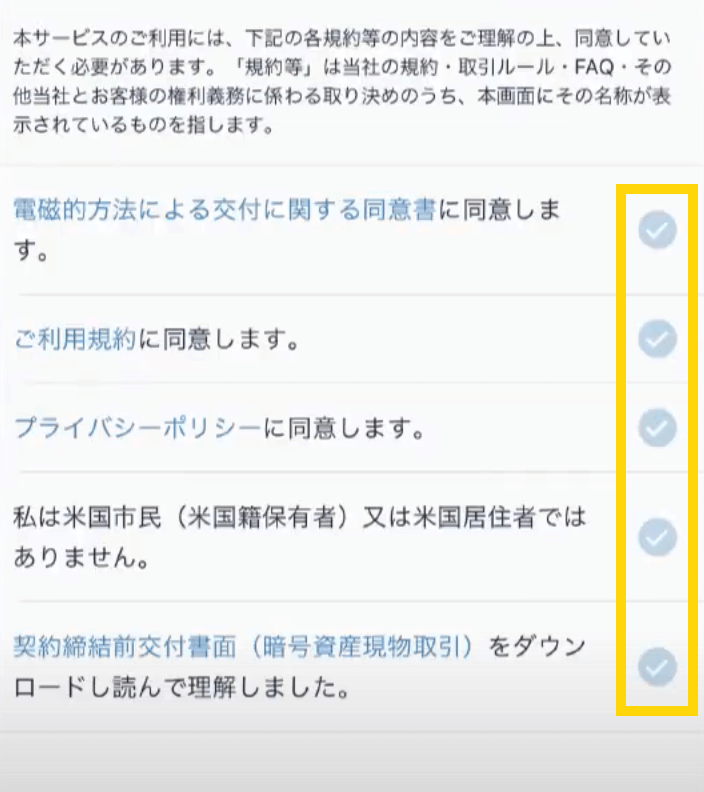
リンク先を全て確認し、同意する場合は右側にチェックを入れて進めてください。
続いてSMSを使った2段階認証を行います。
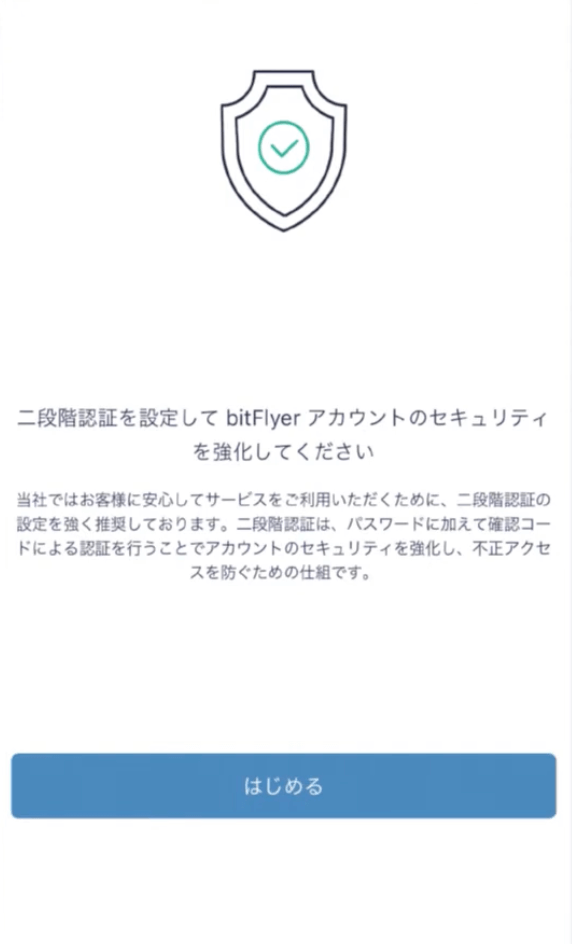
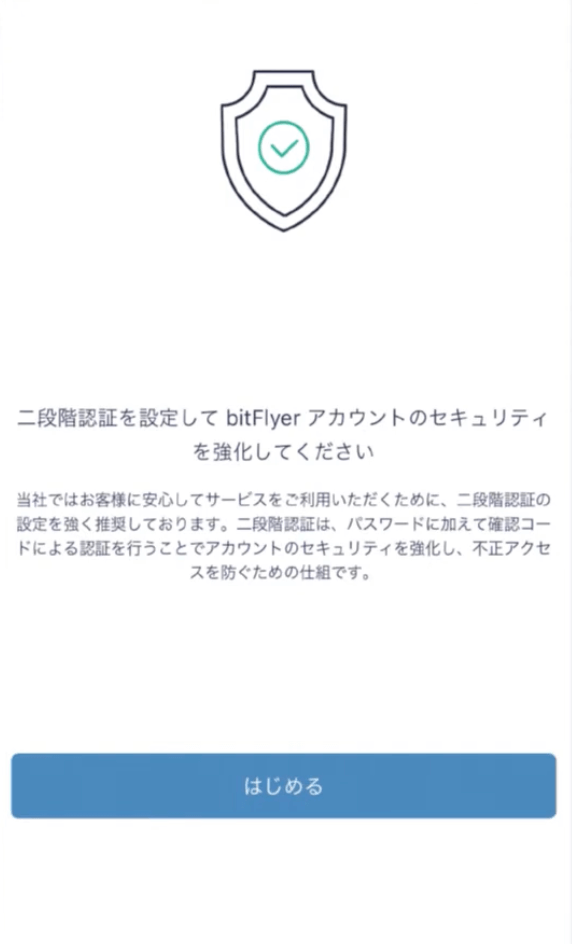
電話番号を入力します。
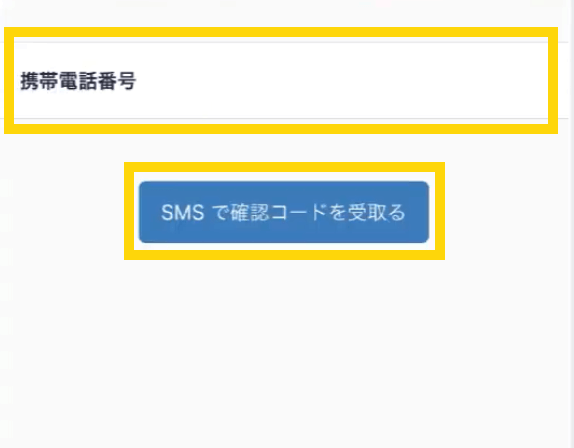
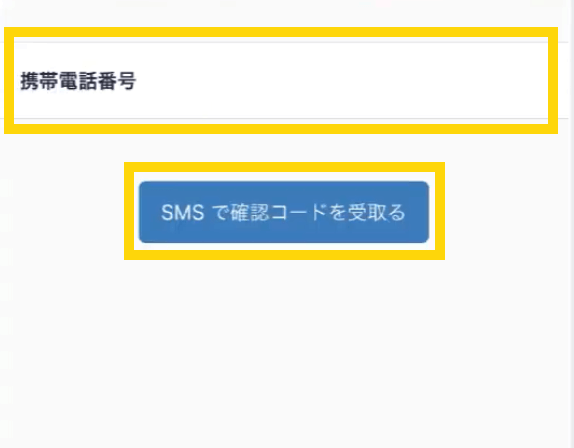
送られてきたSMSにある番号を入力してください。
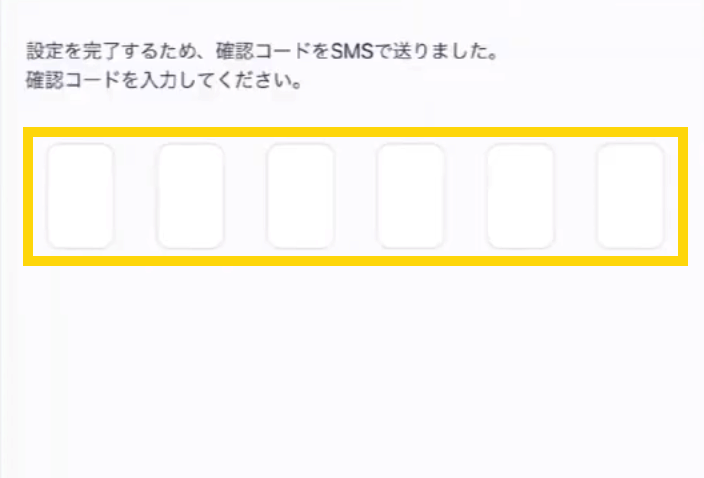
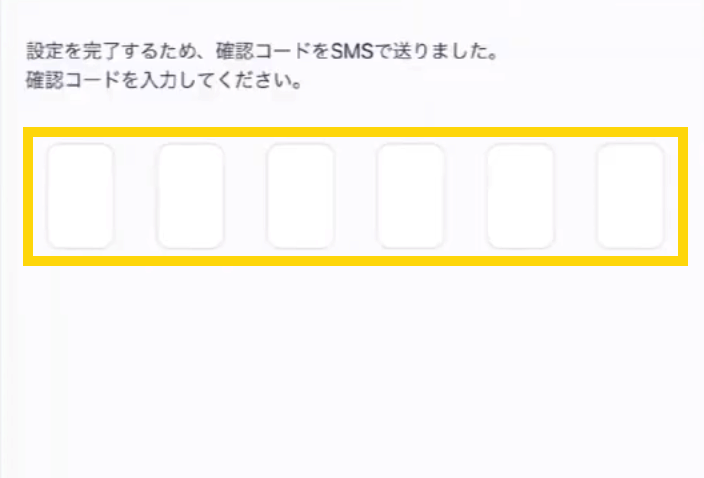
2段階認証操作を必要とする動作を選択しましょう。
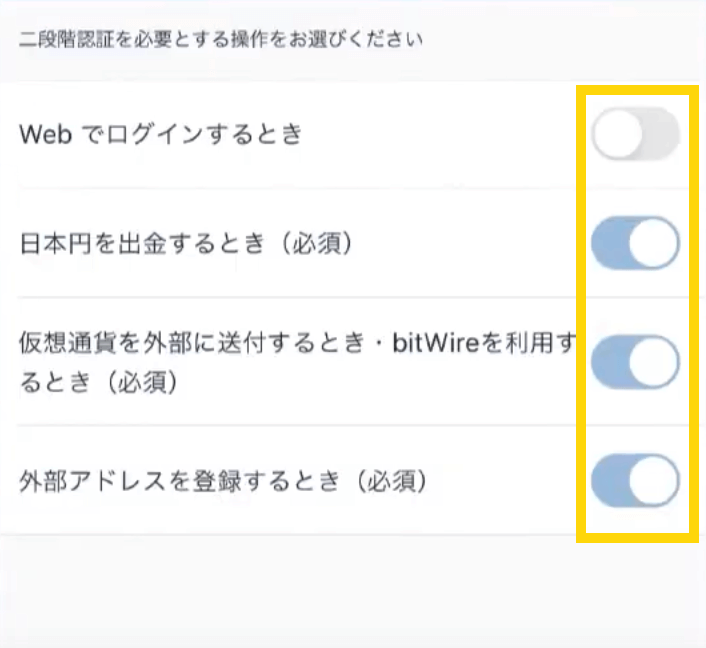
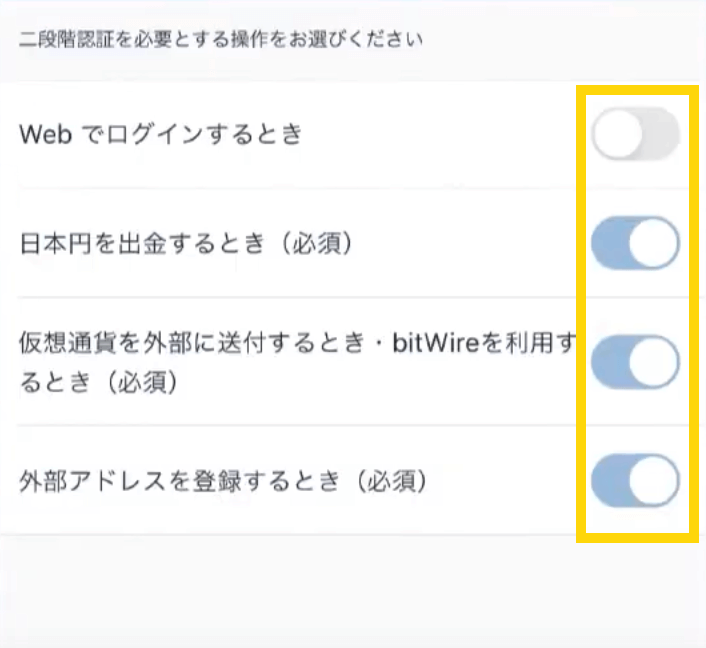
万が一通常パスワードが突破されてしまった時も2段階認証でブロックができますし、「誰か他の人が自分のアカウントにログインをしようとしている」と気付けるのですぐ対策もできます。



アプリメインで使うなら、webログイン含め全て2段階認証を有効化しておいても良いと思う!
このまま、本人情報の登録と書類の提出に進みましょう。
②本人情報の登録
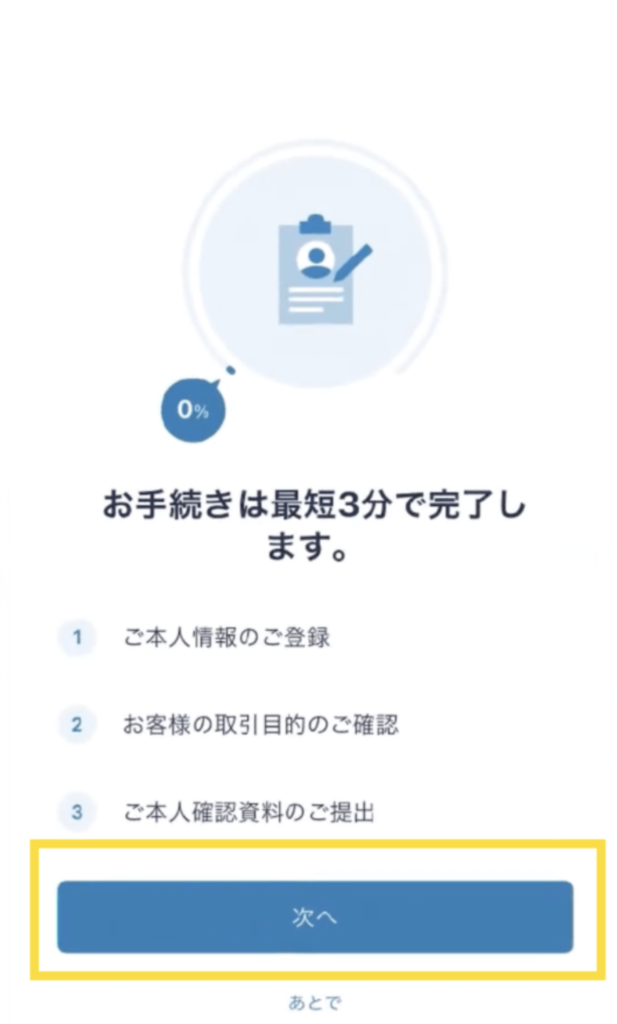
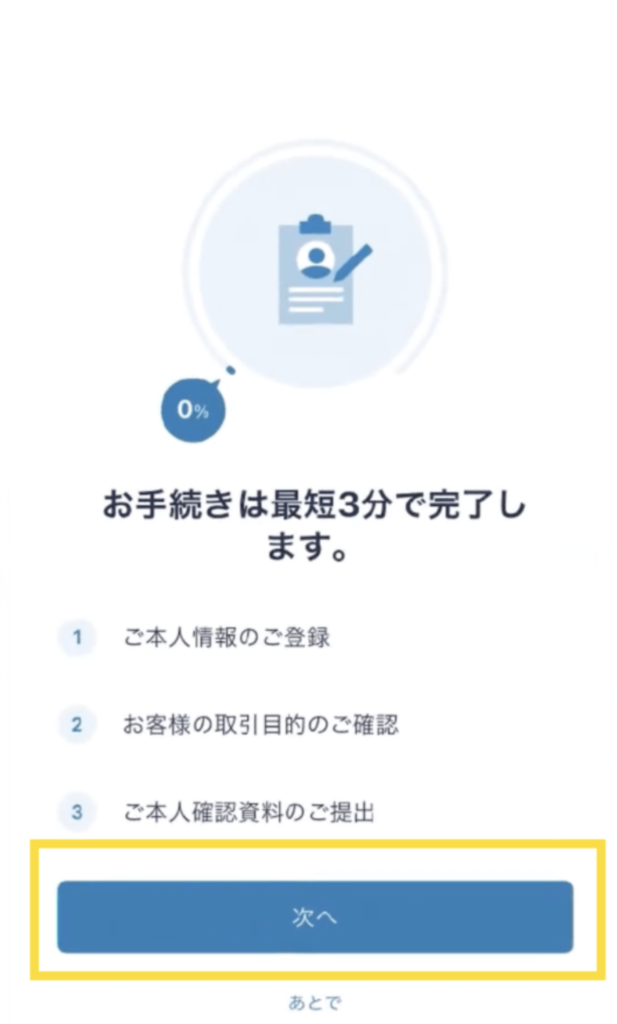
録する本人の情報を、表示されている内容に従って入力してください。
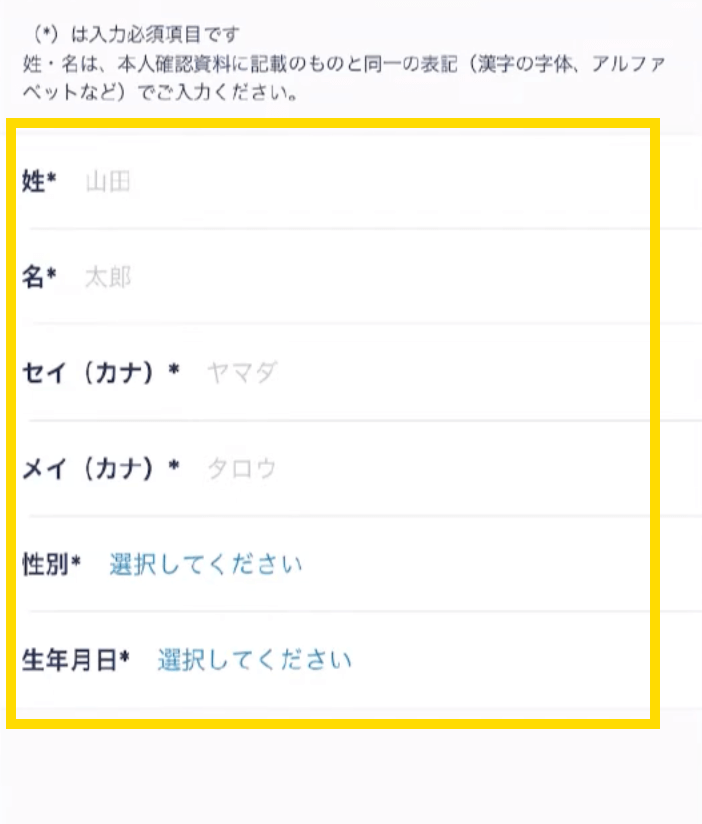
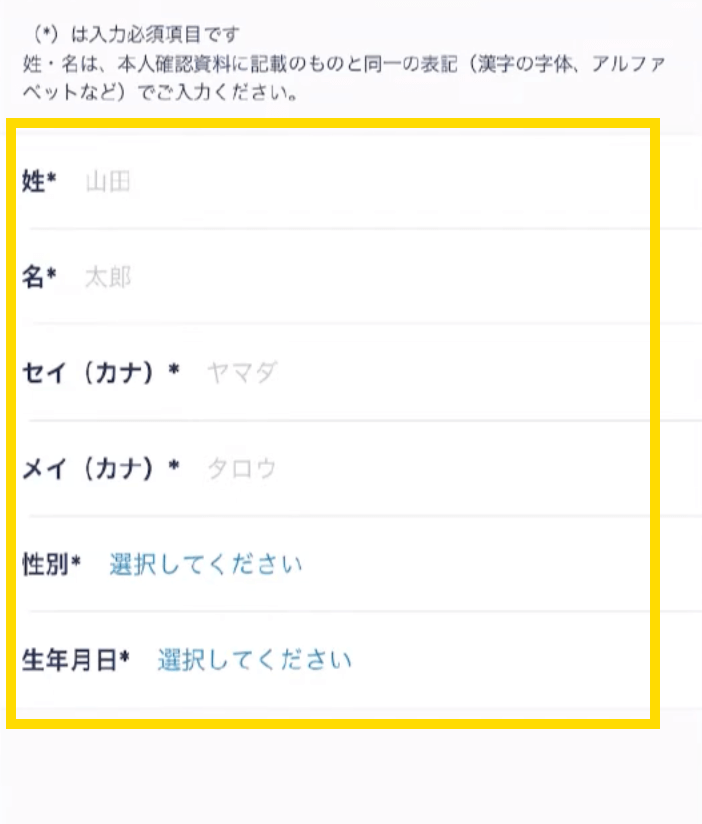
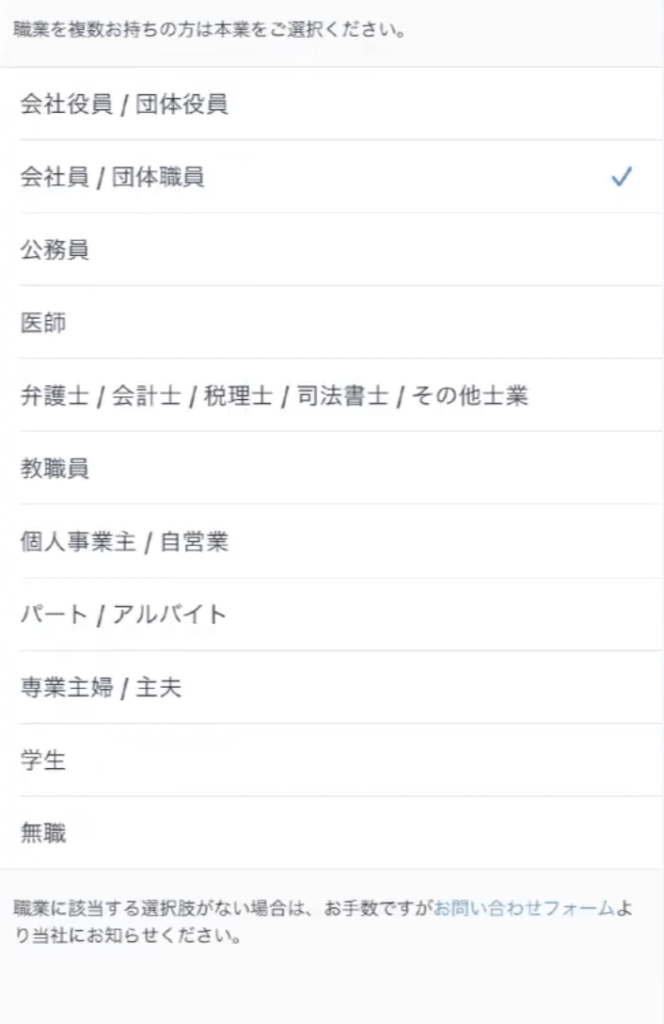
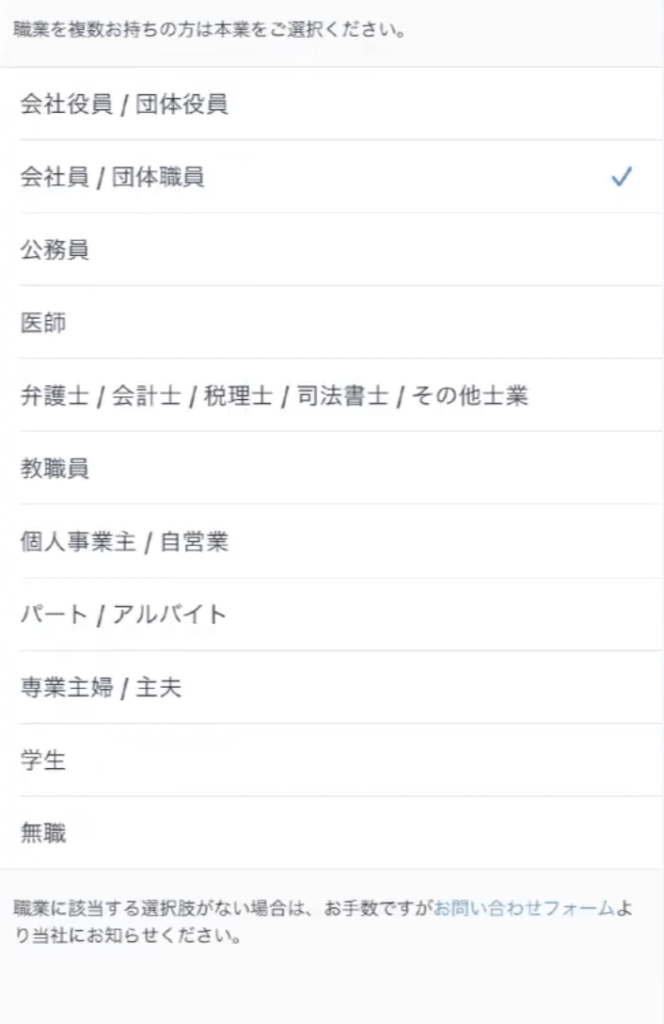
外国の重要な公人・親族ではない場合は、ボタンをON(青い方)にして次へ進みます。
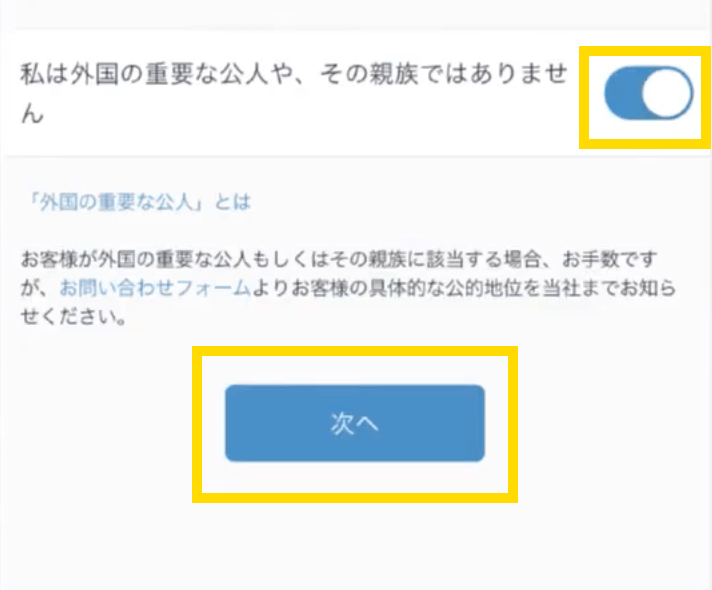
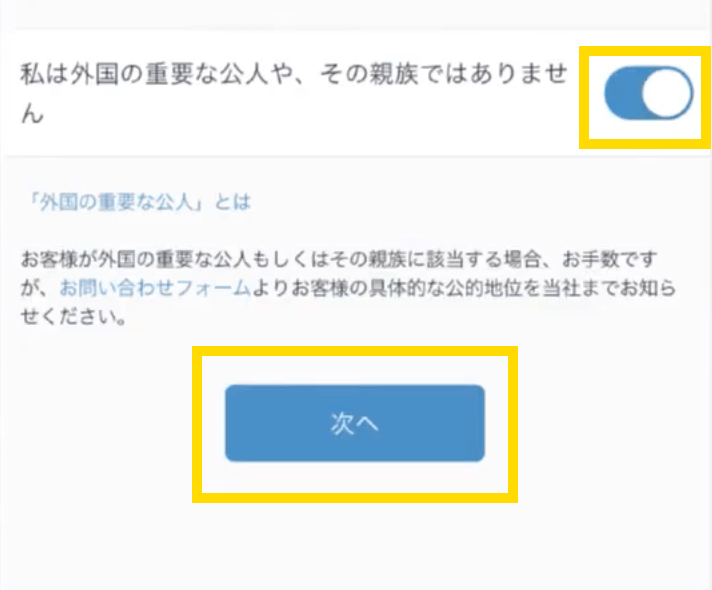
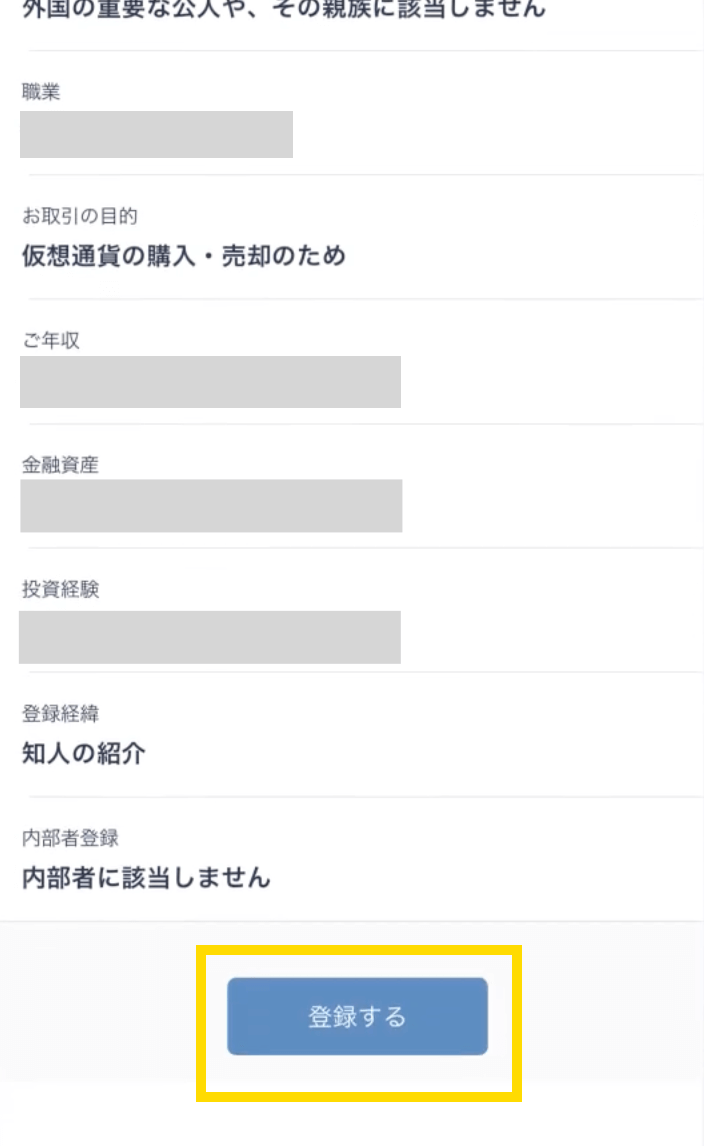
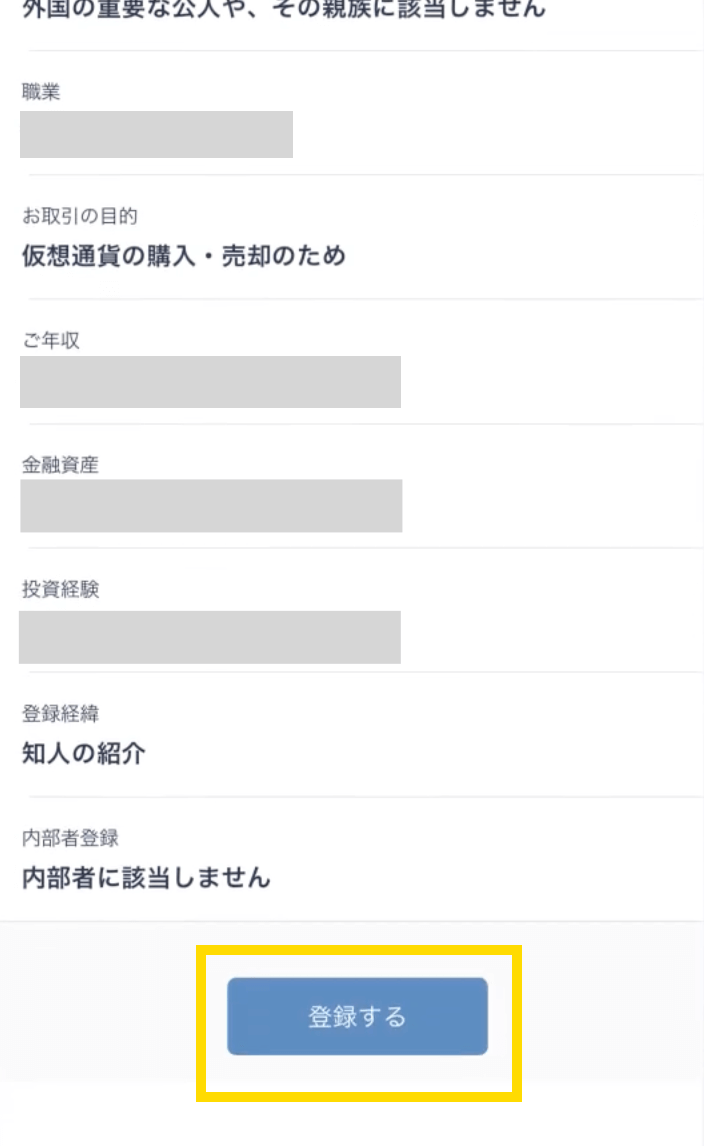
最後に内容を確認し、「登録する」をタップしてください。
③本人確認撮影・本人確認書類提出
- 本人確認書類の提出
- 本人確認撮影
を行います。
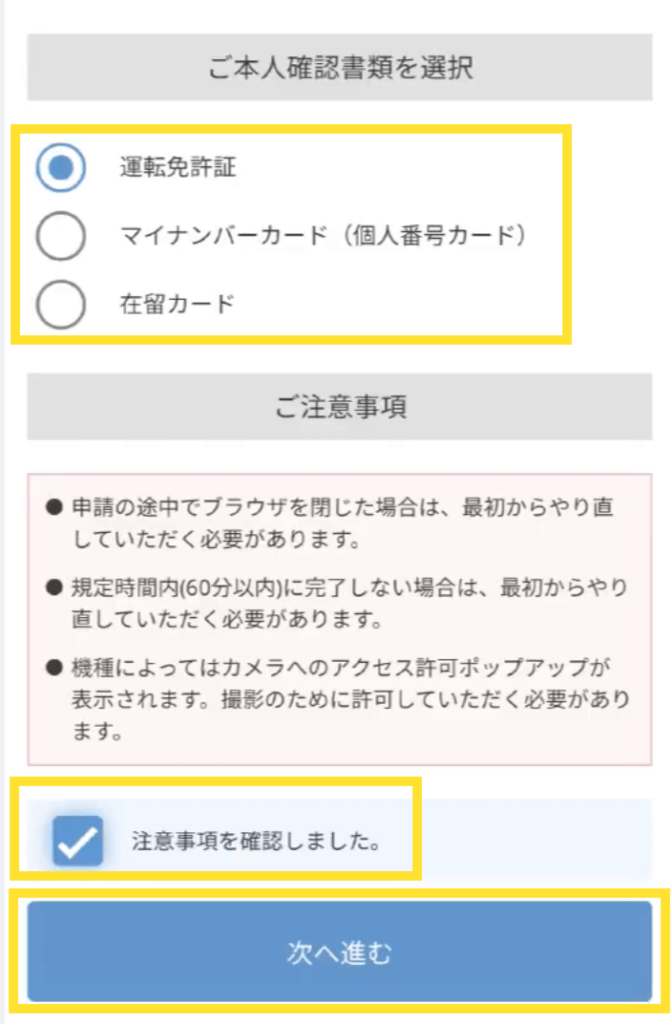
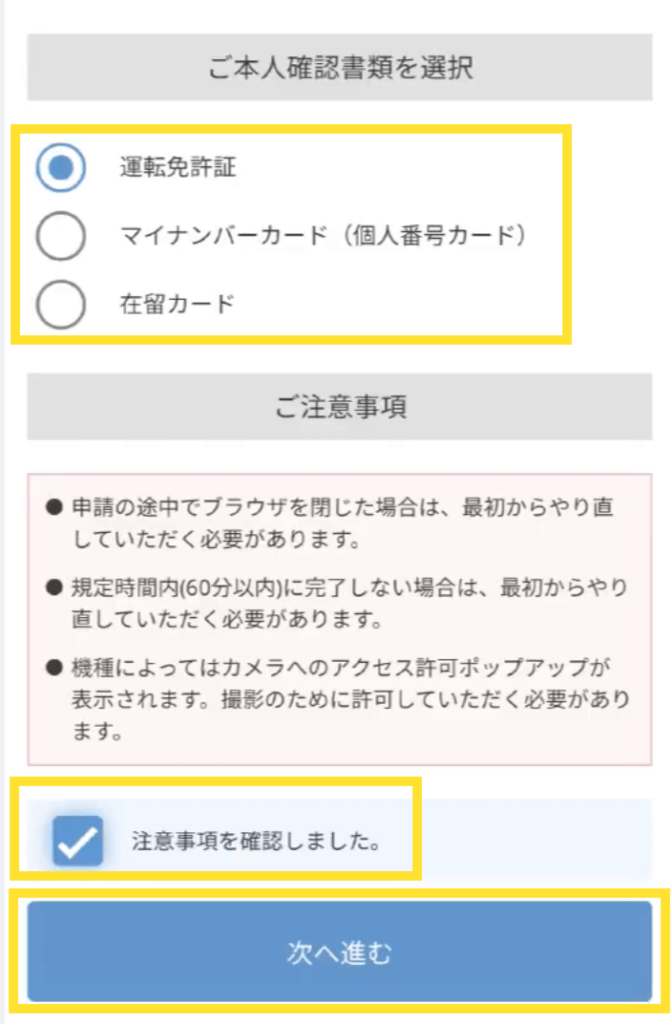
提出できる書類を選択し、注意事項の確認・チェックを入れた上で「次へ進む」をタップしてください。
書類と本人確認の撮影がスタートします。
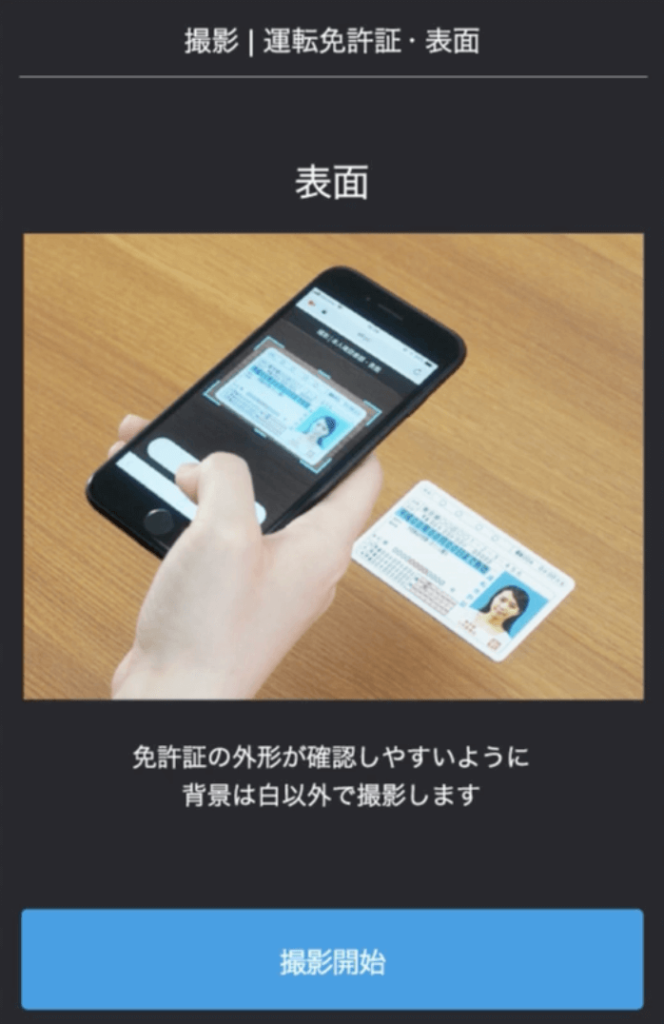
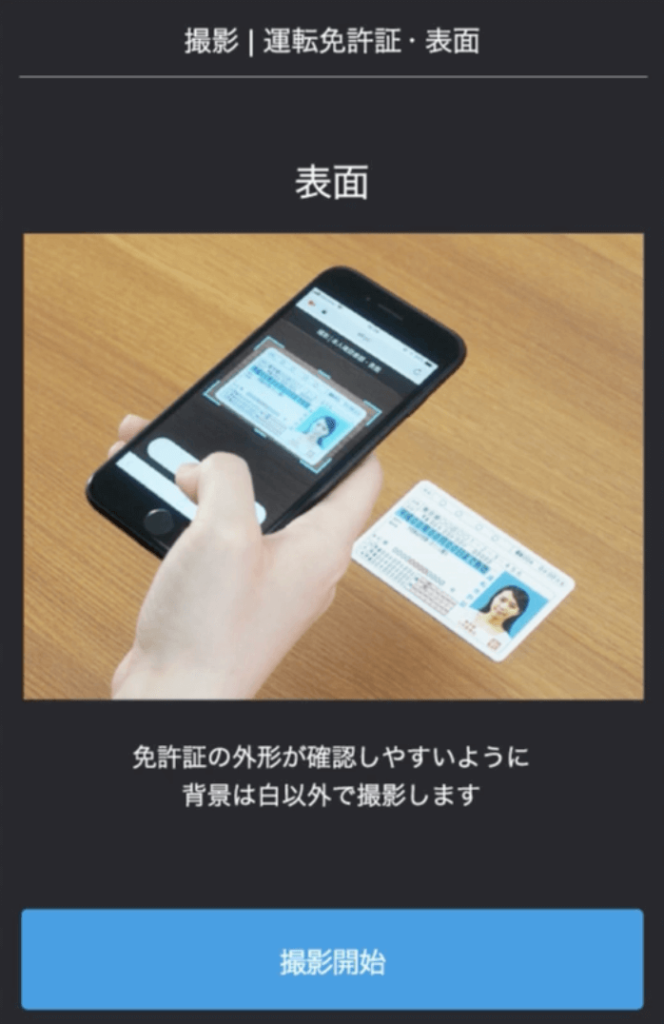
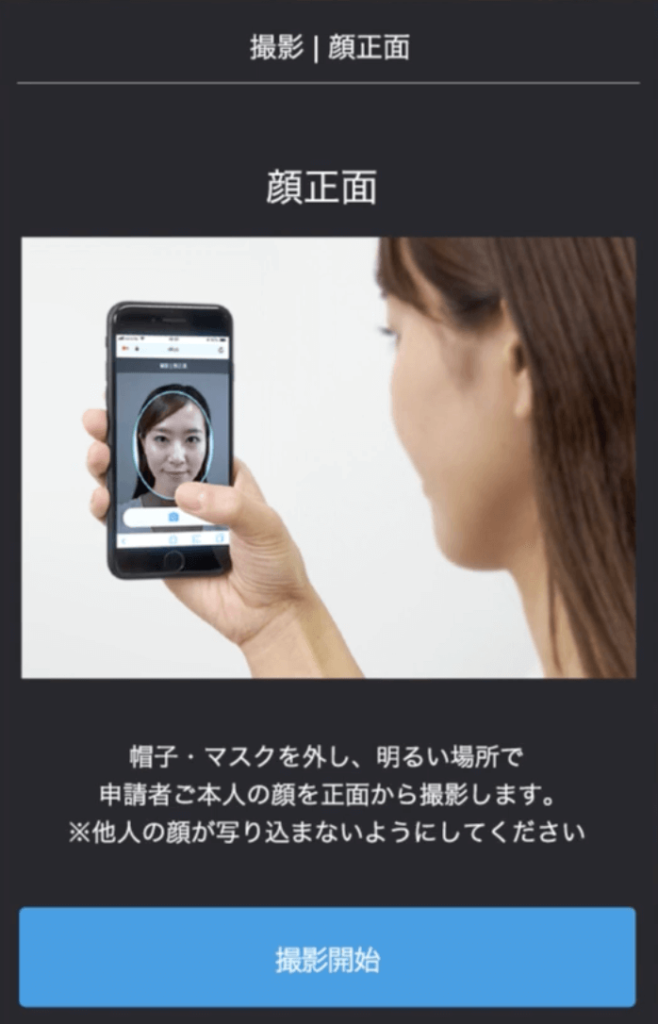
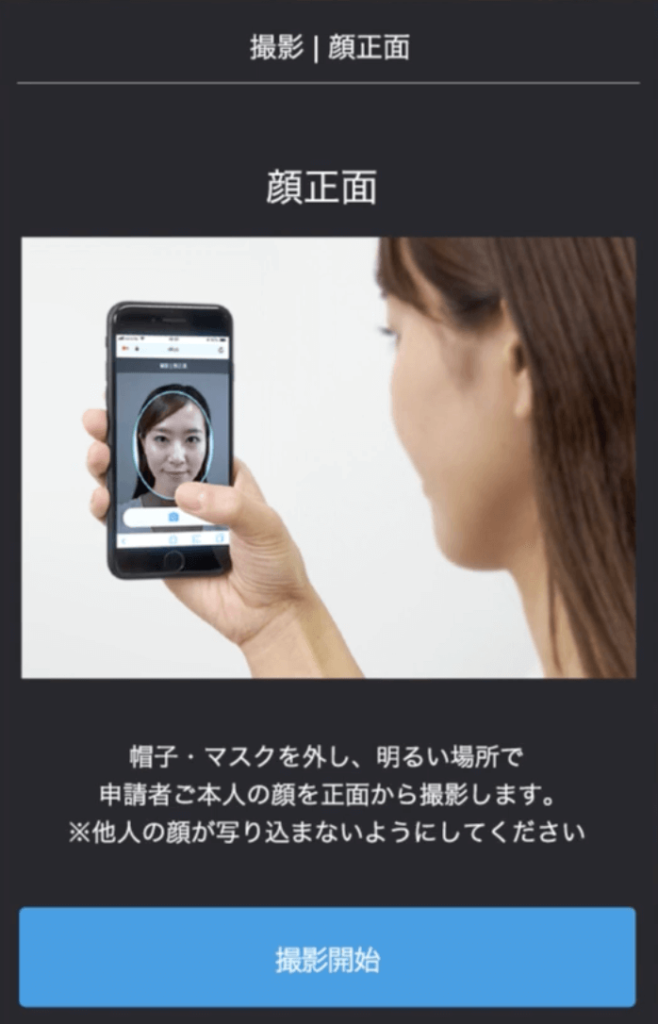
問題なく終了すれば、以下の画面になります。
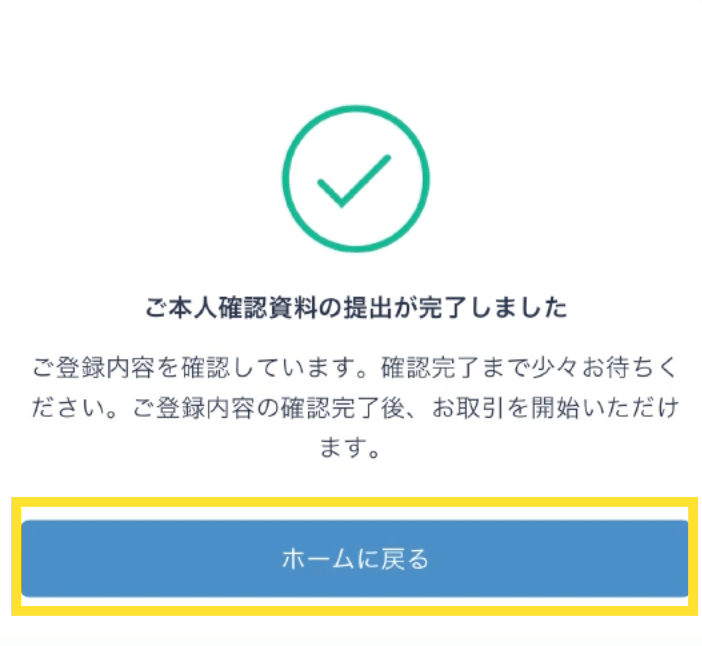
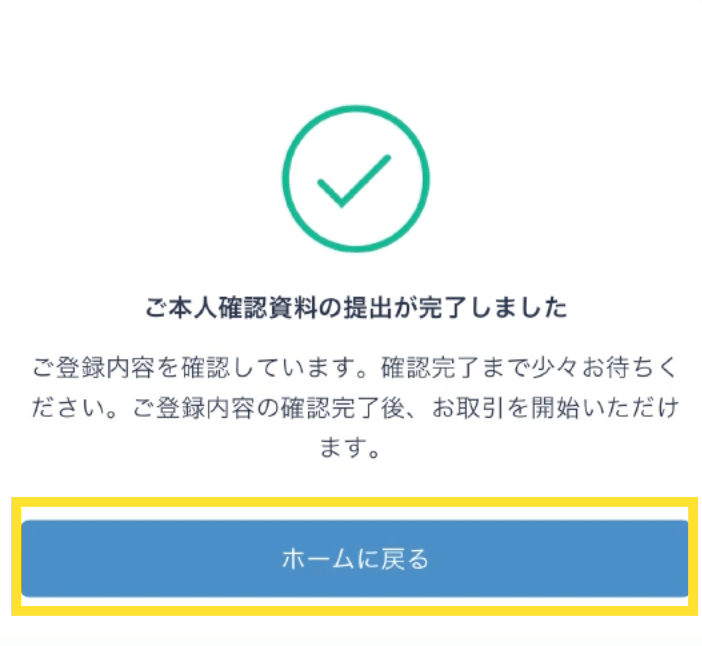
③本人情報の更新
本人情報に、アルファベット表記の氏名を追加します。
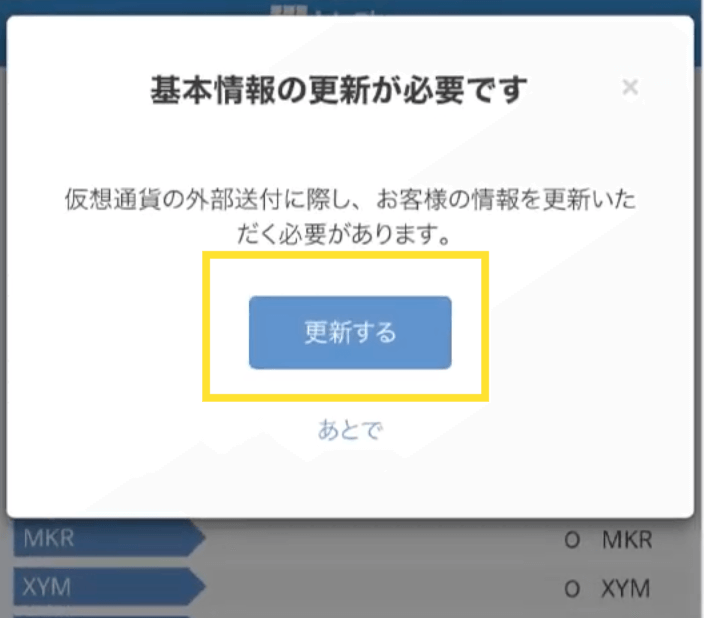
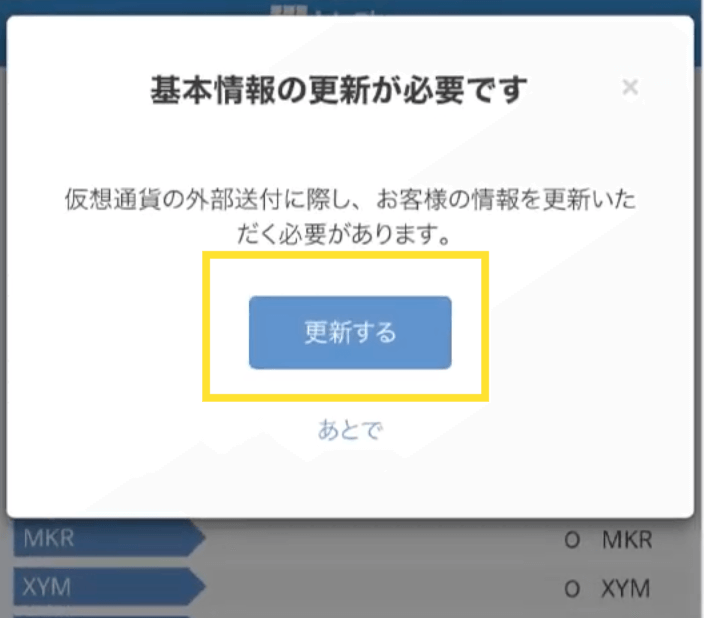
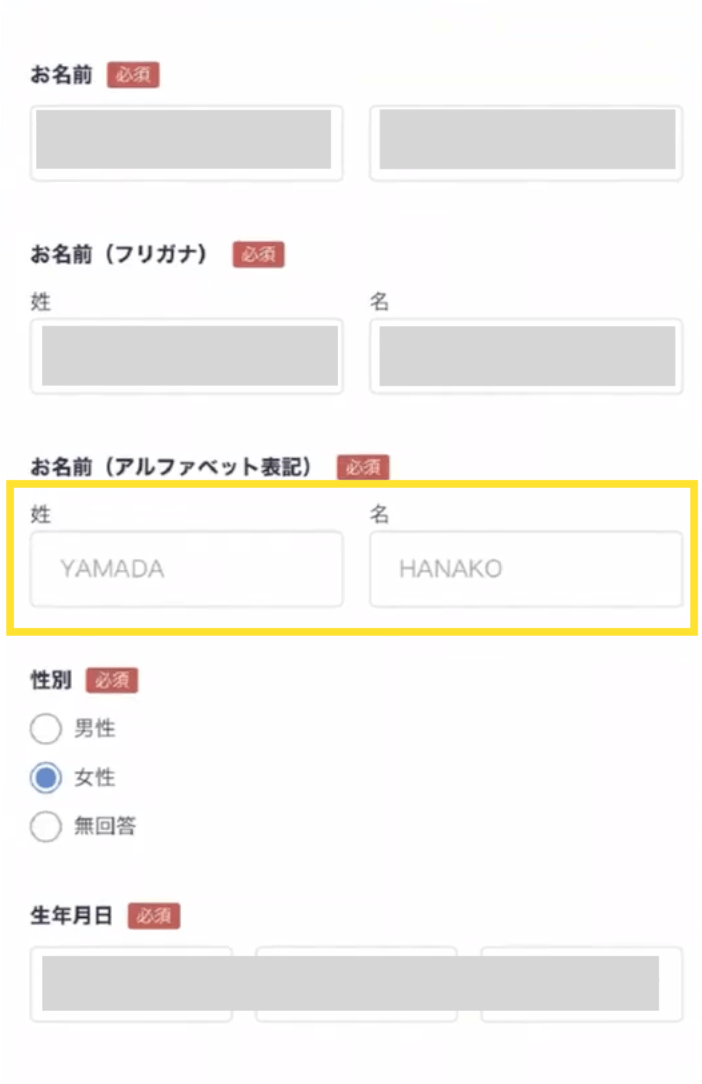
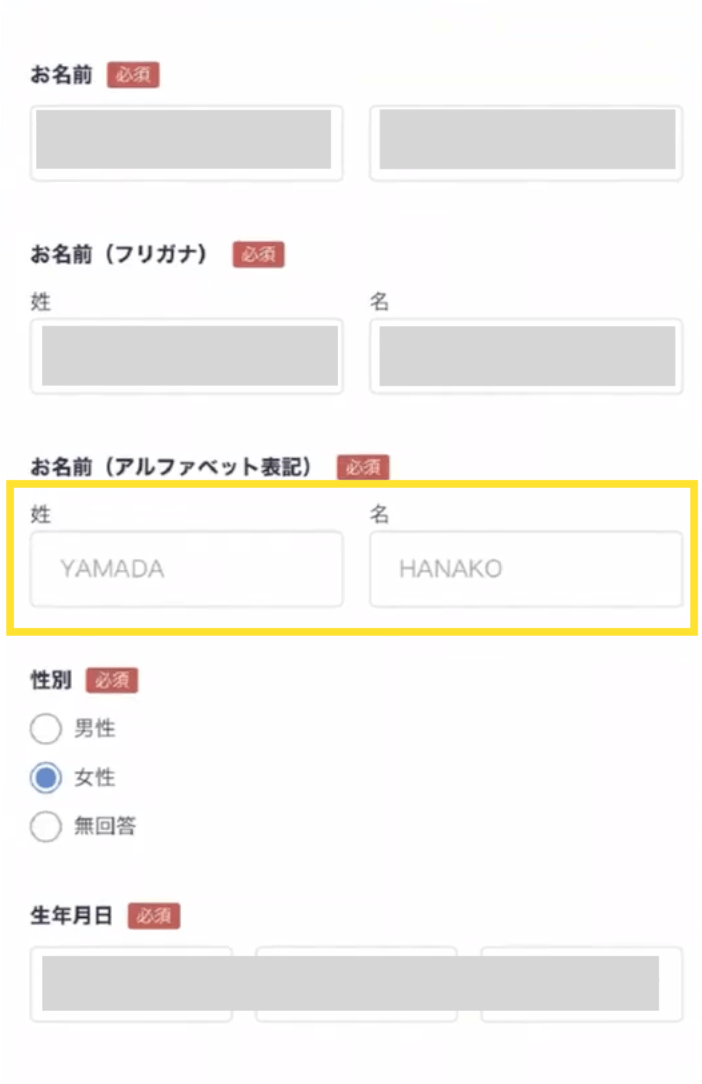
追加内容を確認し、「登録する」をタップしてください。
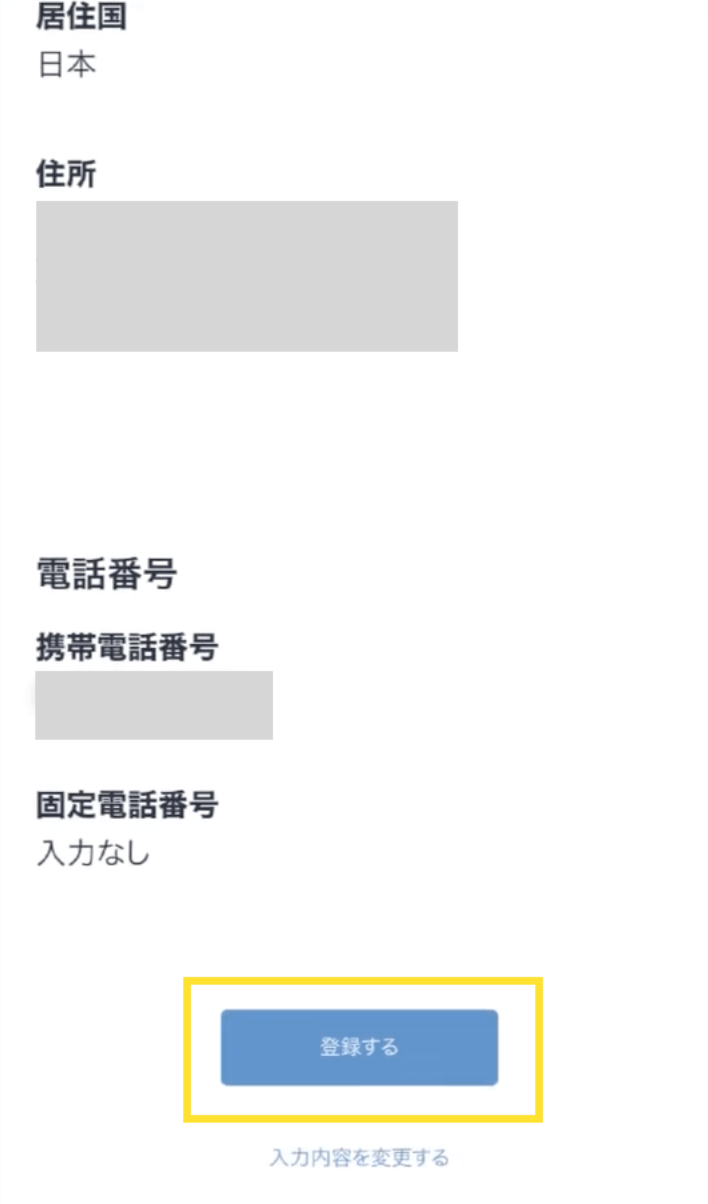
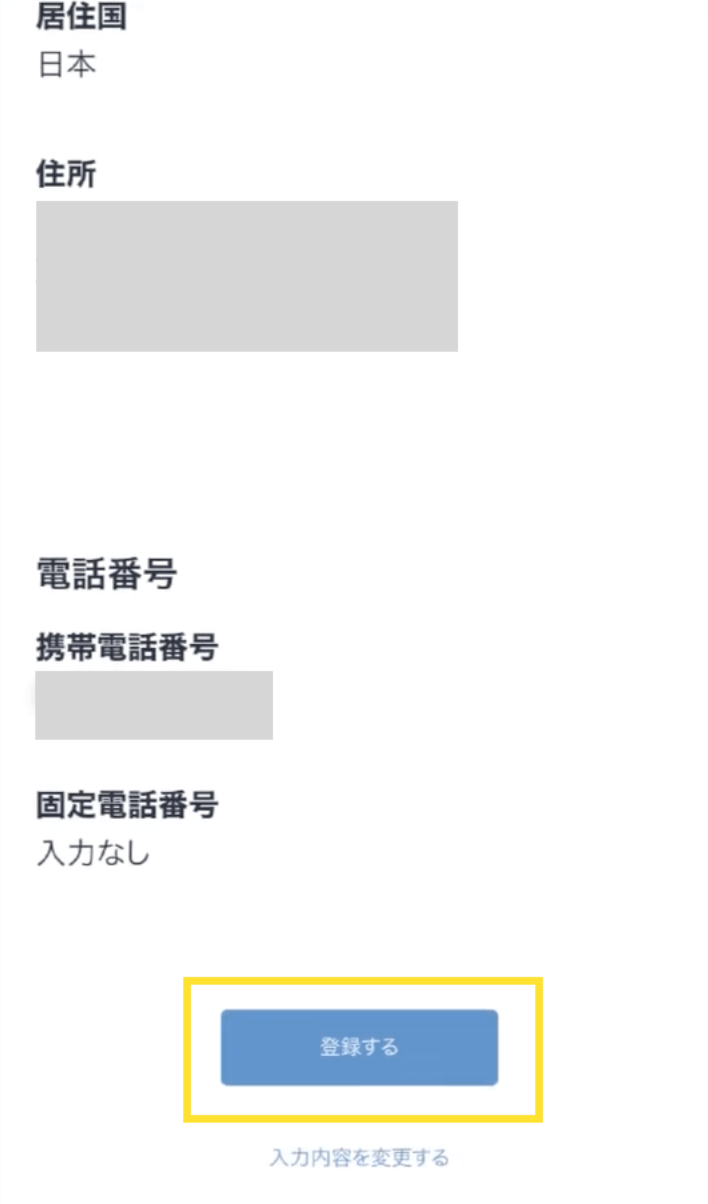



ここまで来れば、もうあと少しで終わります!
④銀行口座情報の登録
後に、今後出金をする際に必要な銀行口座の登録をします。
アプリのホーム画面の右下にある「メニュー」をタップすると以下の画面になりますので、下にある「銀行口座情報確認」を選択して下さい。
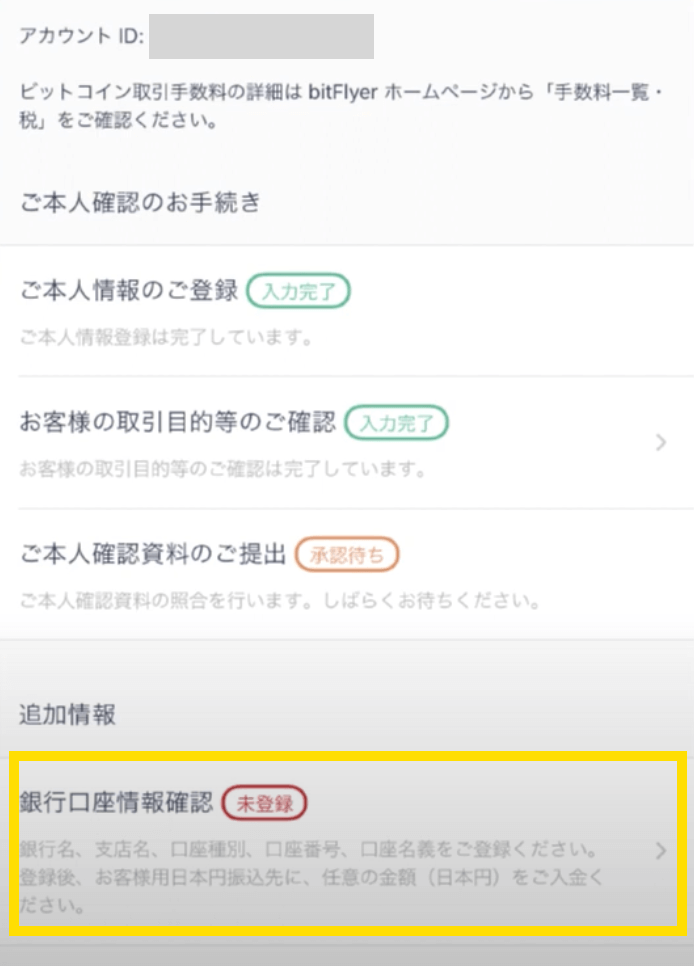
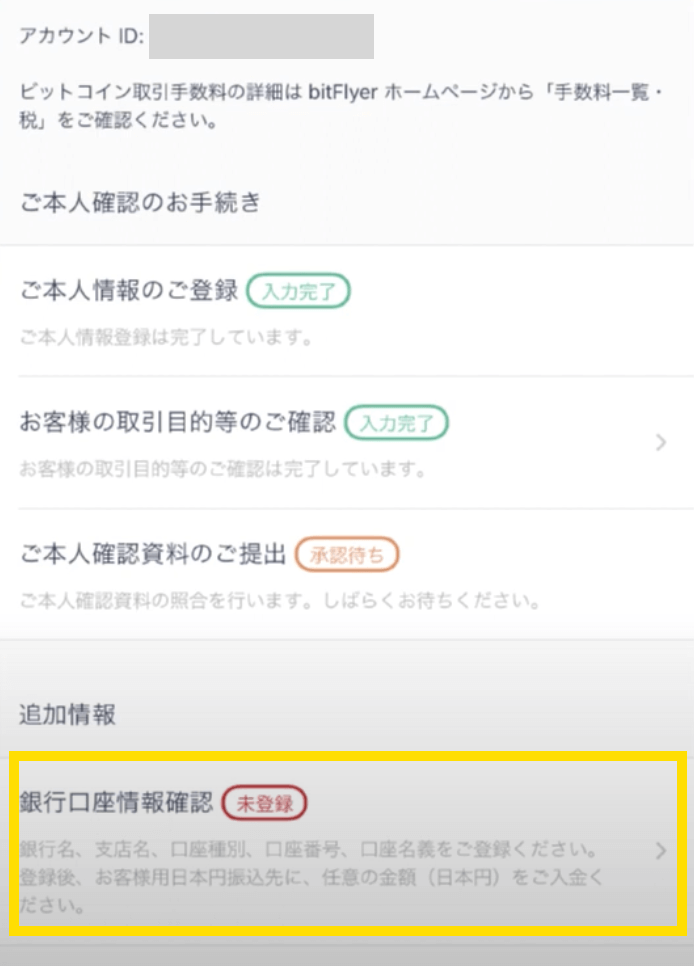
「本人銀行口座を登録」をタップ。
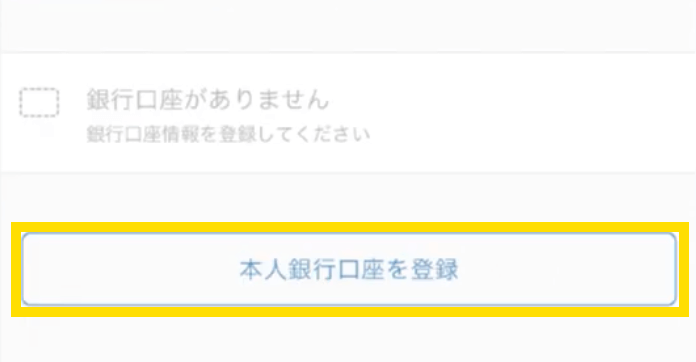
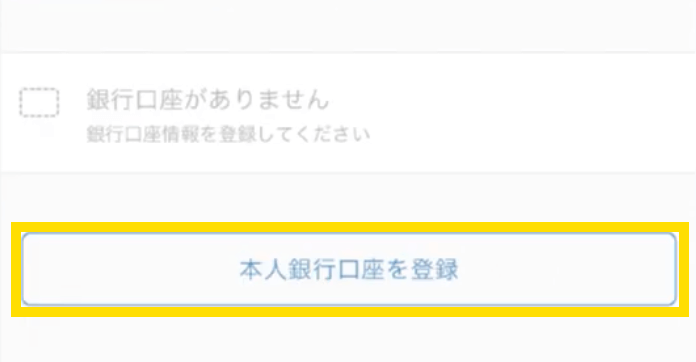
手持ちの銀行口座情報を登録します。
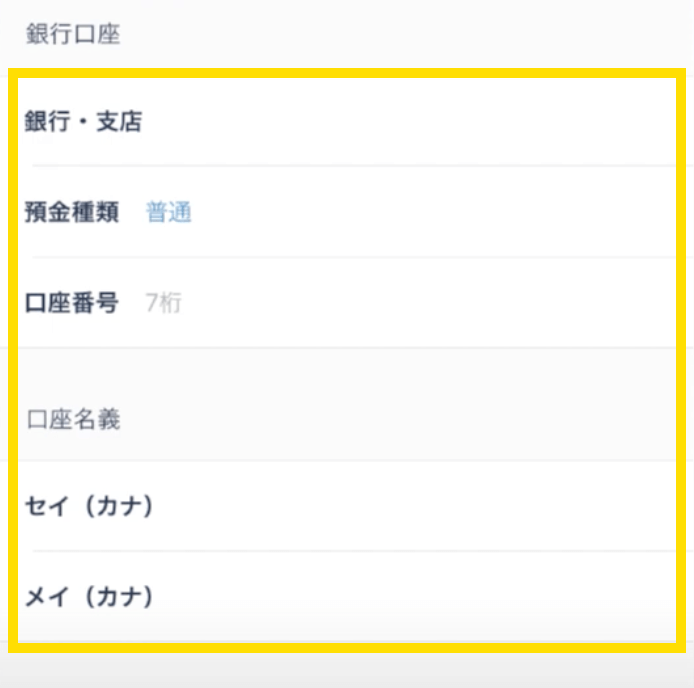
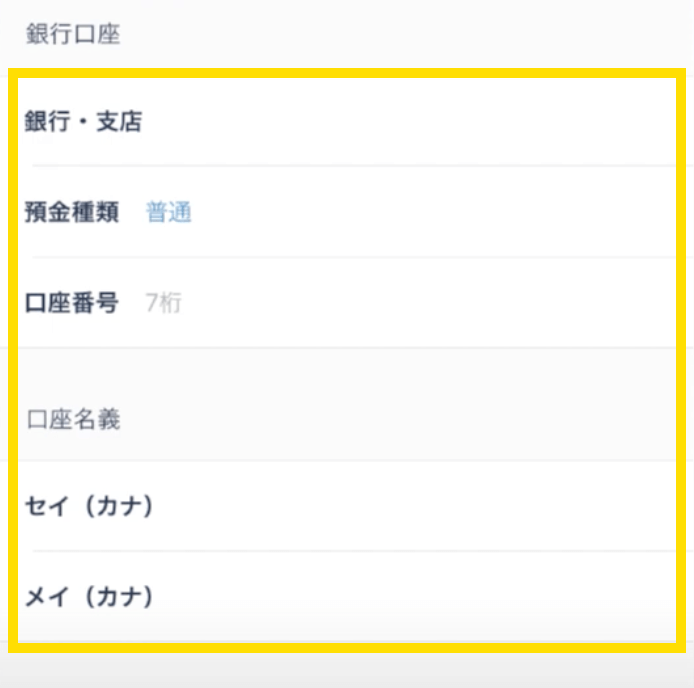



お疲れ様でした!!
これで、最初にやるべき口座開設の手順が全て終了です♪
ビットフライヤーへ入金する方法
ホームから「入出金」をタップします。
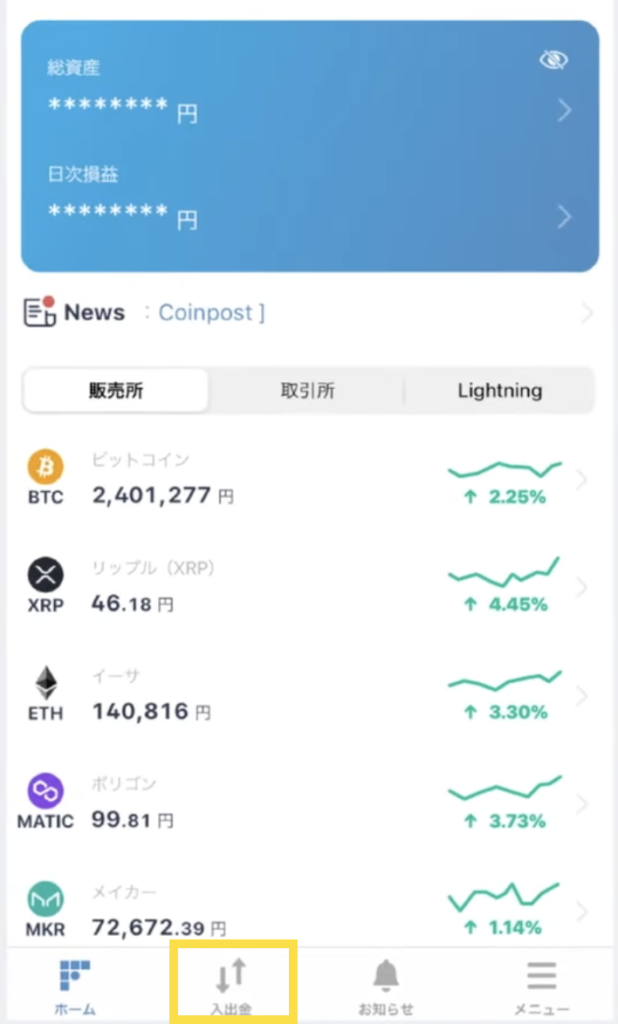
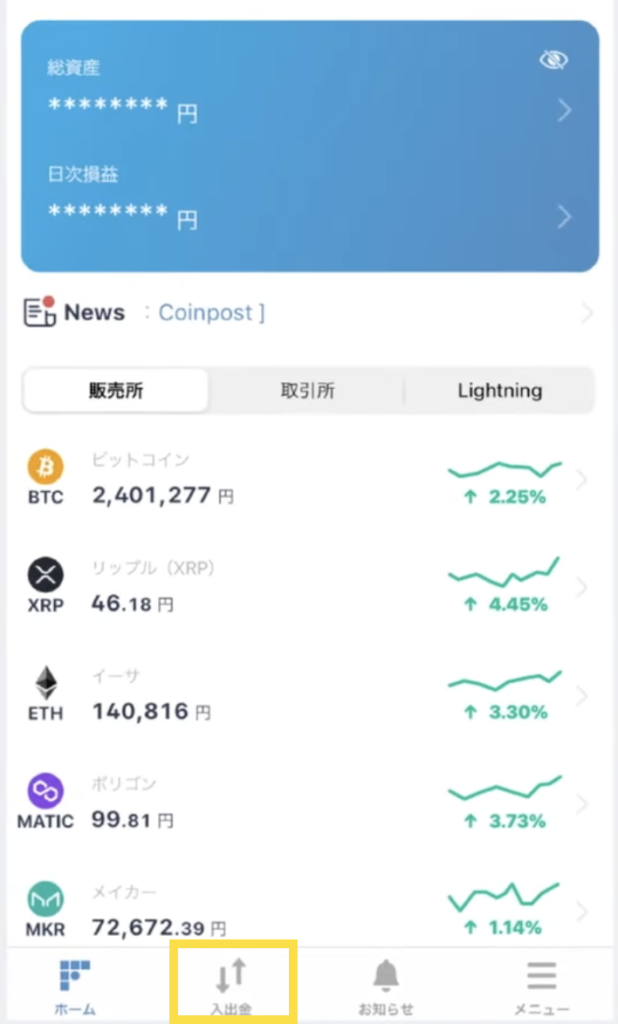
ここに表示されている振込先にお金を振り込むと、資金が反映される仕組みです。
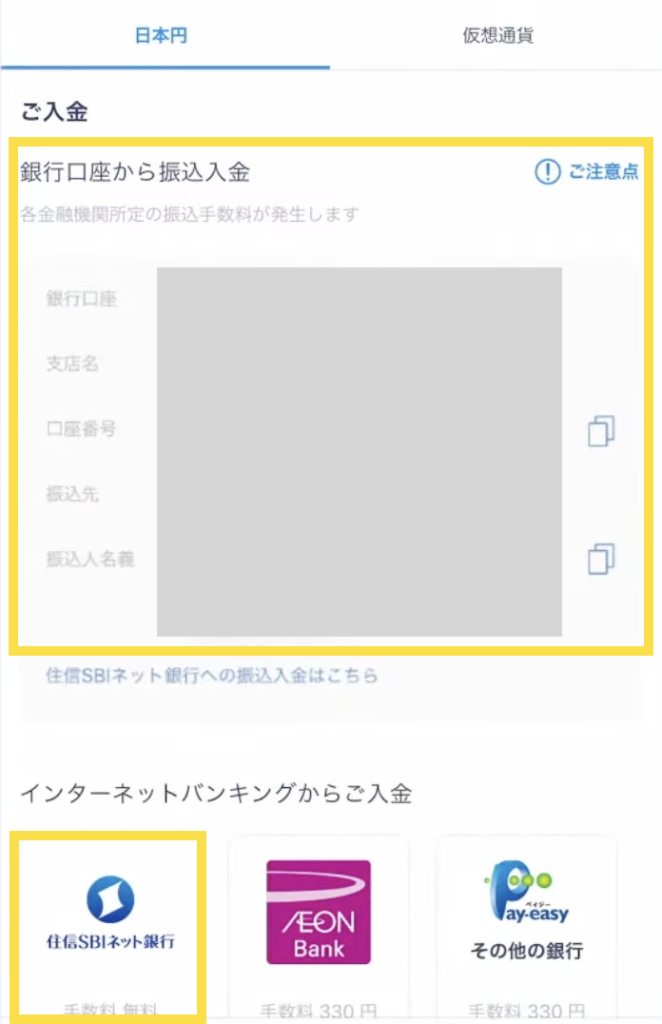
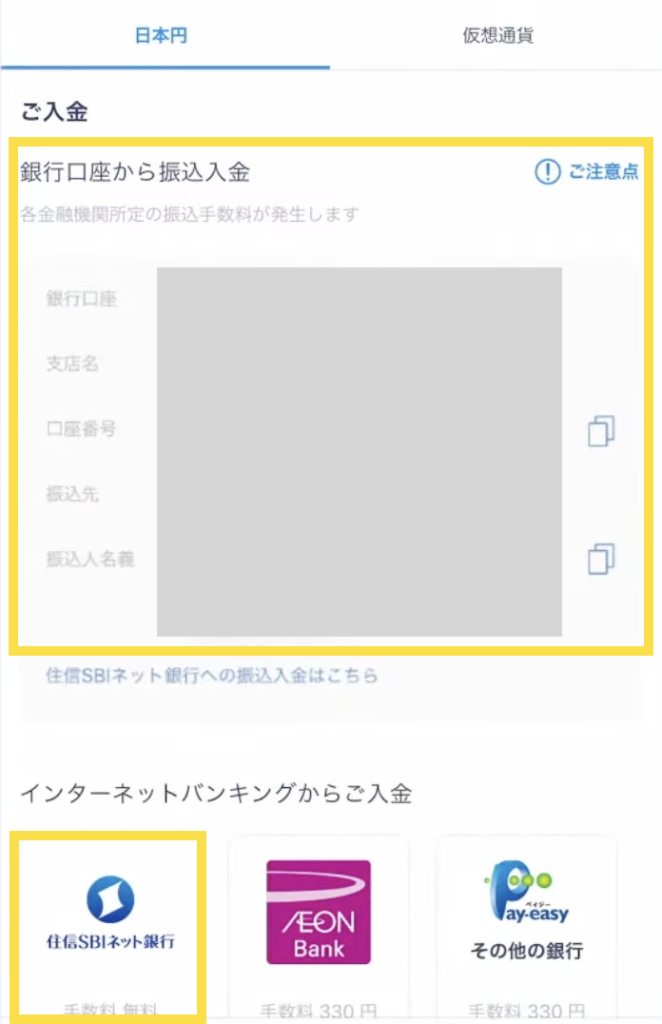
- 通常入金なら上に書いてある情報を控える
- ネットバンキングから振り込みなら、その下にある3択から選んでタップ
どちらか選んで次に進みます。



住信SBIネット銀行からだと手数料無料!
ビットフライヤーユーザーは絶対使うべき♪
- インターネットバンキングを選んだ方→タップした先でそのまま手続きができます。
- 手作業で振込をする方→控えた情報をもとに振込作業をATMまたはスマホから行います。
振込が完了すると、当日〜翌営業日までには資金が口座に反映されますので、しばらく待ちましょう。
ビットフライヤーで暗号資産を購入する方法
ビットフライヤーで暗号資産を購入する方法は、
- 販売所で買う方法(手数料は普通・初心者さん向け)
- ライトニングで買う方法(手数料安い・慣れてきた人向け)
の2通りがあります。



ライトニングは、いわゆる「仮想通貨FX」ができる場所。
手数料が安いのが魅力なんだけど、使い方を知らないと大きな損失にもなるから…慣れてからの方がおすすめです。
①販売所で買う場合
まずは1番簡単かつ基礎的な方法、アプリ内の販売所で購入する方法です。
アプリのホーム画面で、購入したい通貨を選択します。
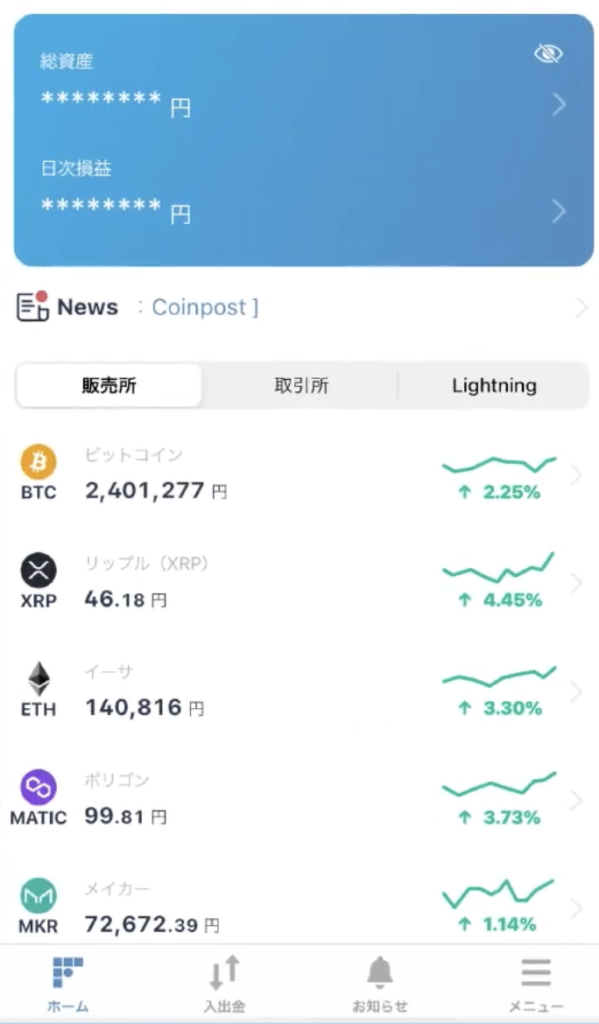
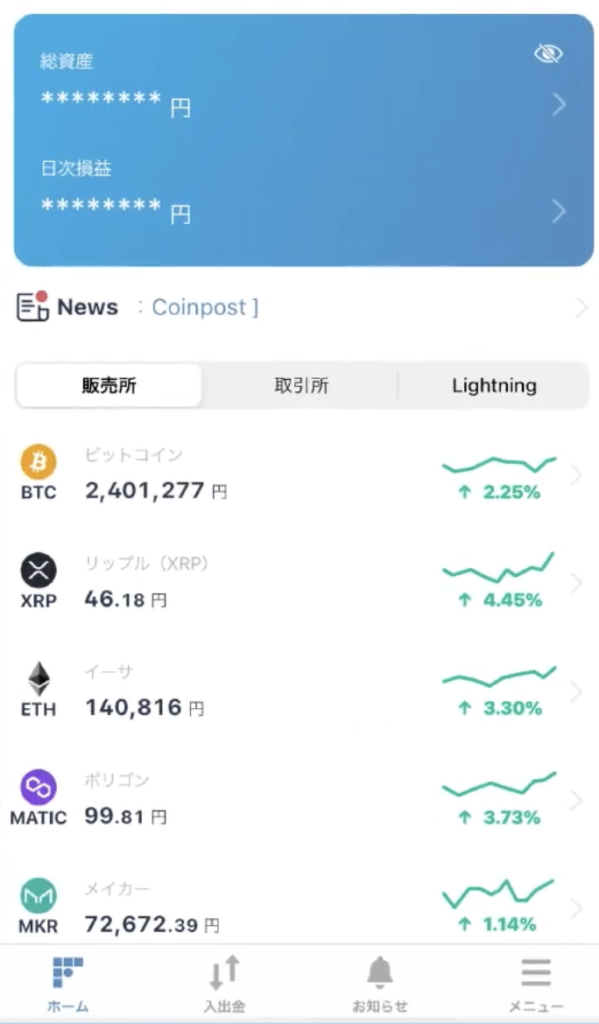
円換算で買いたい金額を入力して「買い注文へ進む」をタップ。
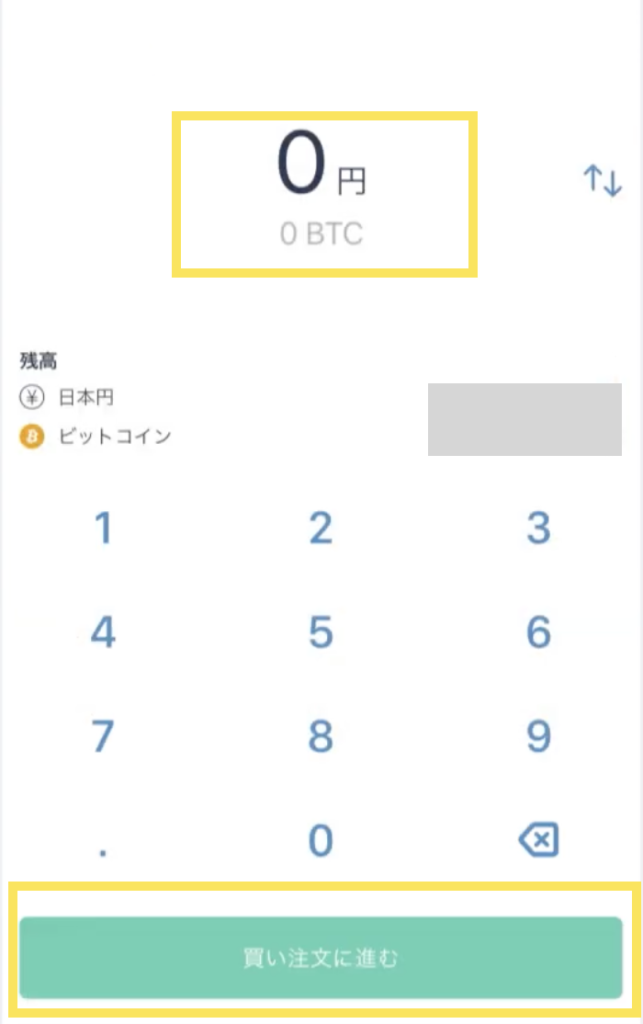
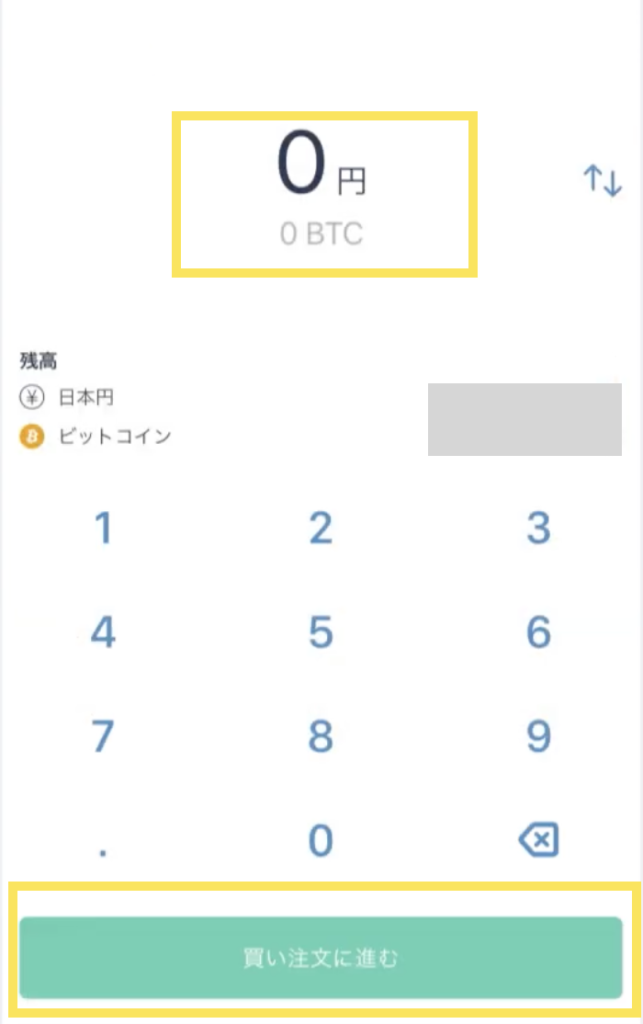
最後に「買い注文を確定する」をタップすれば購入完了です。
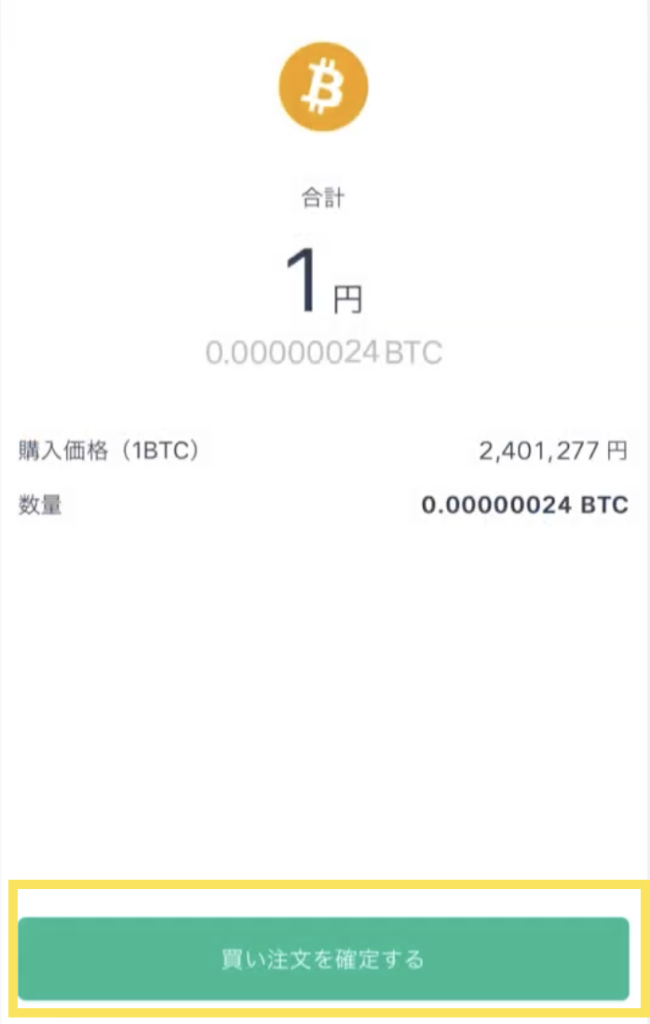
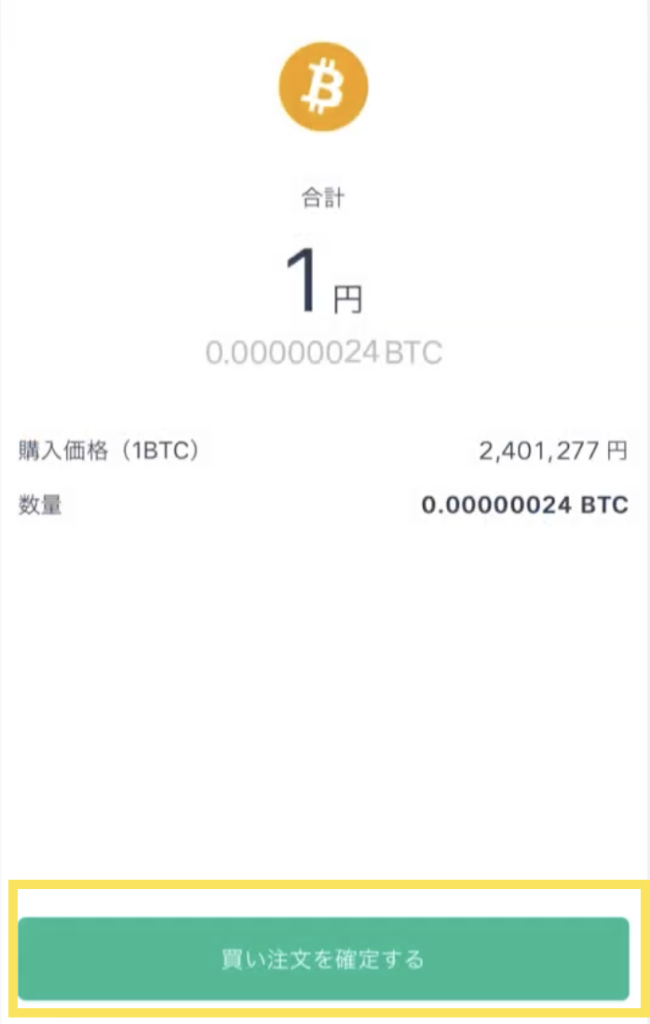



購入したビットコインは、アプリのホームから残高と推移が見れるよ!
②ライトニングで買う場合
Lightningは、上でもお伝えしたとおり上級者向けの取引方法。
公式から「プロ向け取引所」とアナウンスされている場所になります。
自分の持っている証拠金以上の取引ができてしまう=その分大きな損失が発生するリスクがあるということを理解できてから利用するようにしましょう。
【タップで開く】Lightningの取引画面をチェックする
アプリはなくブラウザからの取引のみになります。
取引画面
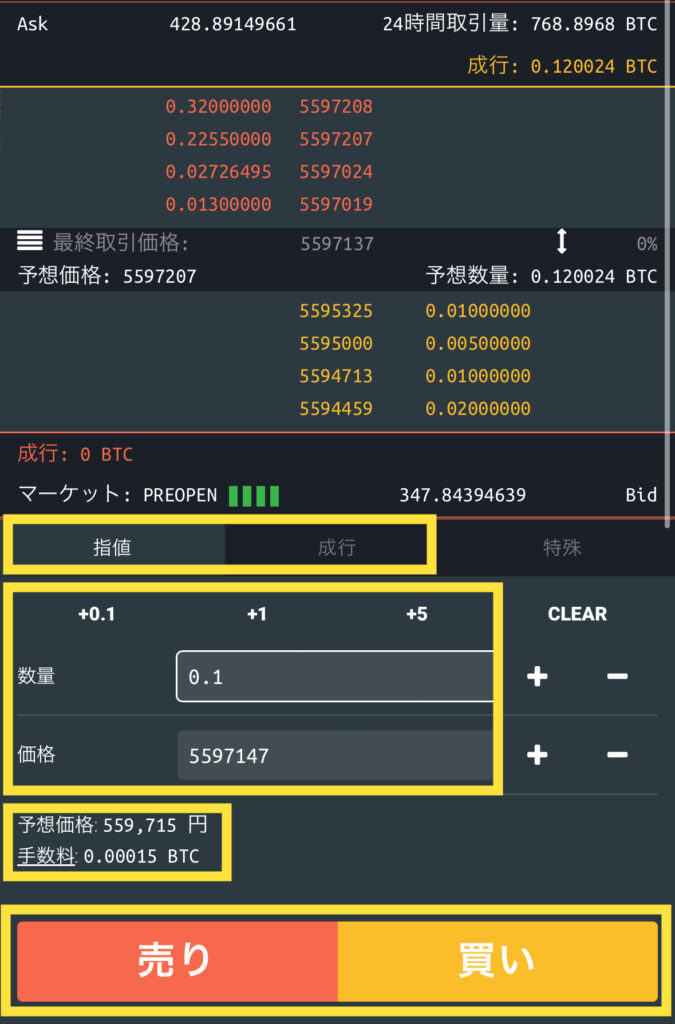
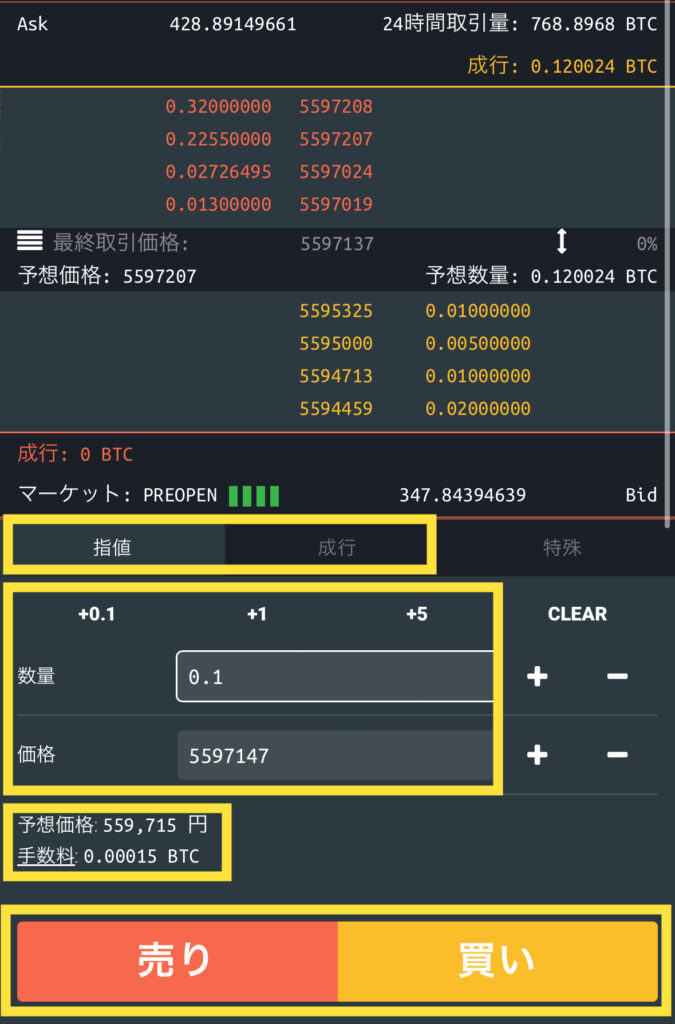
- 指値・成行を選択
- 特殊注文タブからはIFD・OCO・IFDOCO(指値と利確・損切りをあらかじめセットで入れる注文方法)
- 取引単位は0.1枚から自由に選択
- 買いだけでなく、売りから入って下落を狙う「空売り」も可能
この時、下に小さく出ている「予想価格」以上の金額を入金できていれば、レバレッジは1倍=現物取引感覚で手数料をお得にビットコインを保有できるイメージです。
反対に口座資金が予想価格を下回っている場合、レバレッジが聞いていることになりますので、想定外の損失につながる可能性が。



初心者さんがlighteningを使うと、「気づかないうちにレバレッジが効いて大きな損失が出た…」状態になるので要注意!
手数料の安さはメリットなんだけど、まずは安全にアプリの販売所から使ってみよう!
ビットコイン取引量
6年連続No.1
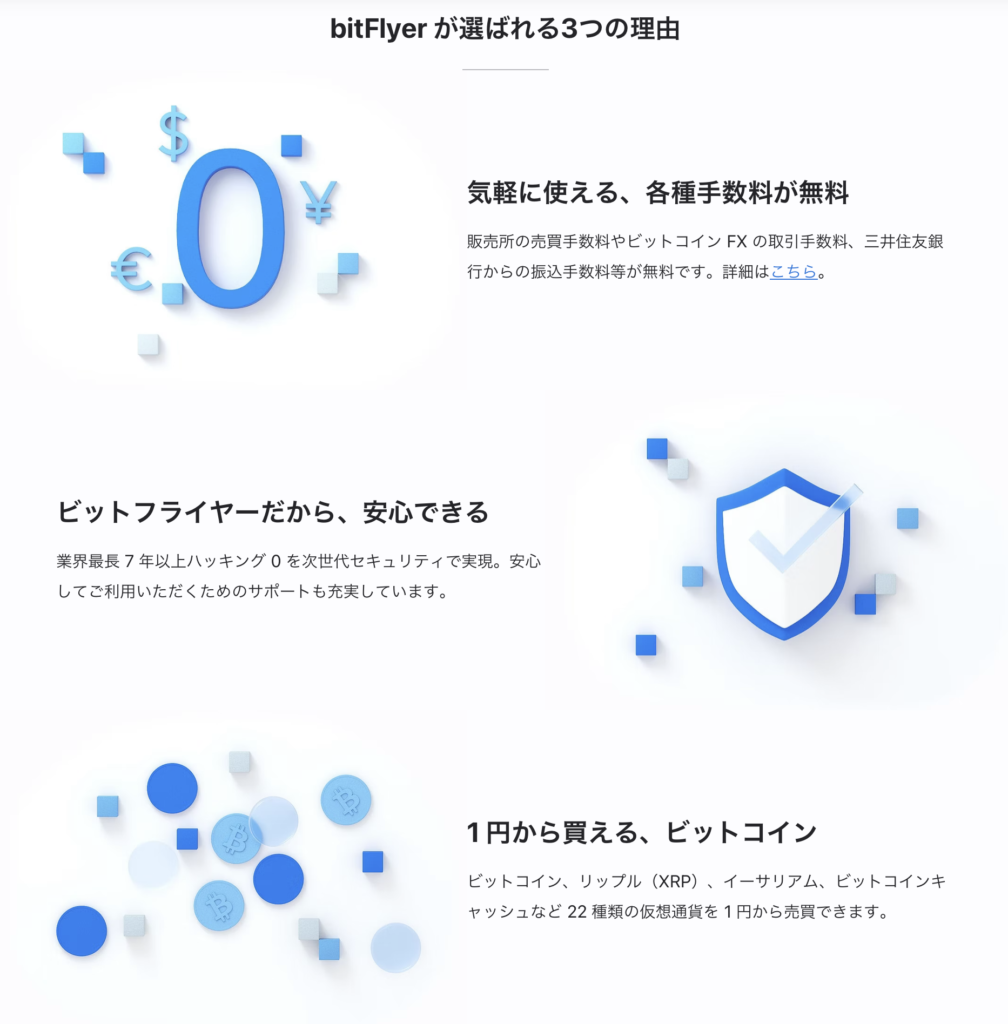
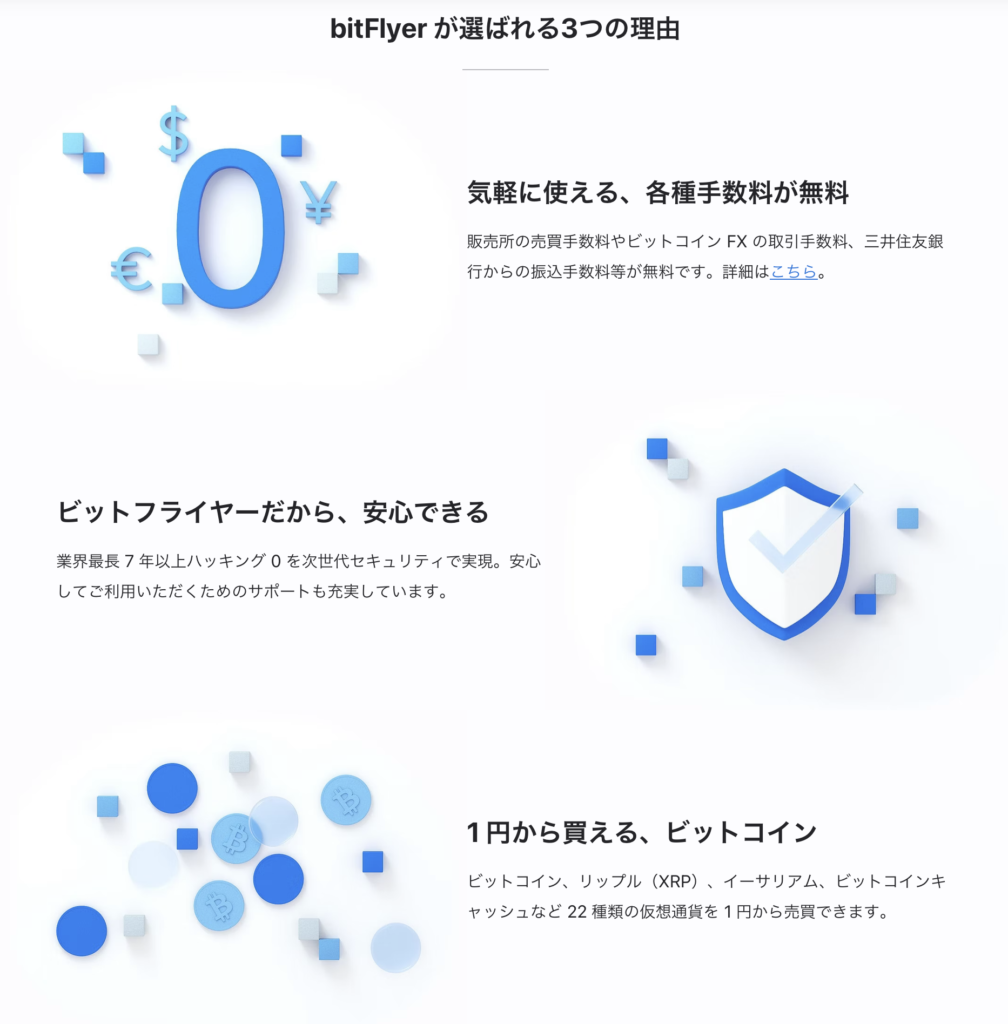
- 1円から投資が可能
- 初心者でも使いやすい、シンプルで操作性の良いアプリ
- プロ向けツール「Lightning」で投資家としてステップアップも